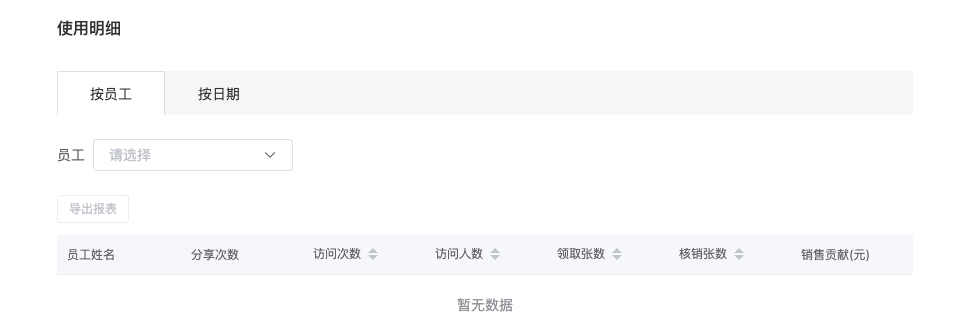优惠券
什么是优惠券?
通过创建多种营销场景优惠券,用于商城的获客和转化环节,从而提升商城销售量
通用券:可创建商城立减券和折扣券,用于商城营销活动并提升商城客单价
员工获客:适用于员工获取新客,通过新客福利券吸引新客添加员工为好友并领取优惠券
客户激活:适用于引导从未消费的客户完成首单消费,系统自动拉取未消费的客户并定向群发
客户群拉新:适用于吸引新客加入客户群,客户首次加入群聊后可领取优惠券
客户群转化:活跃客户群氛围并激发客户购买欲望,可指定任一群聊客户领取
使用规则
创建优惠券前,需在「商城中心-店铺管理」创建并发布小程序商城
使用说明
一、通用立减券
创建流程
1、管理员在PC端,点击「商城中心-优惠券」,点击「新建立减券」
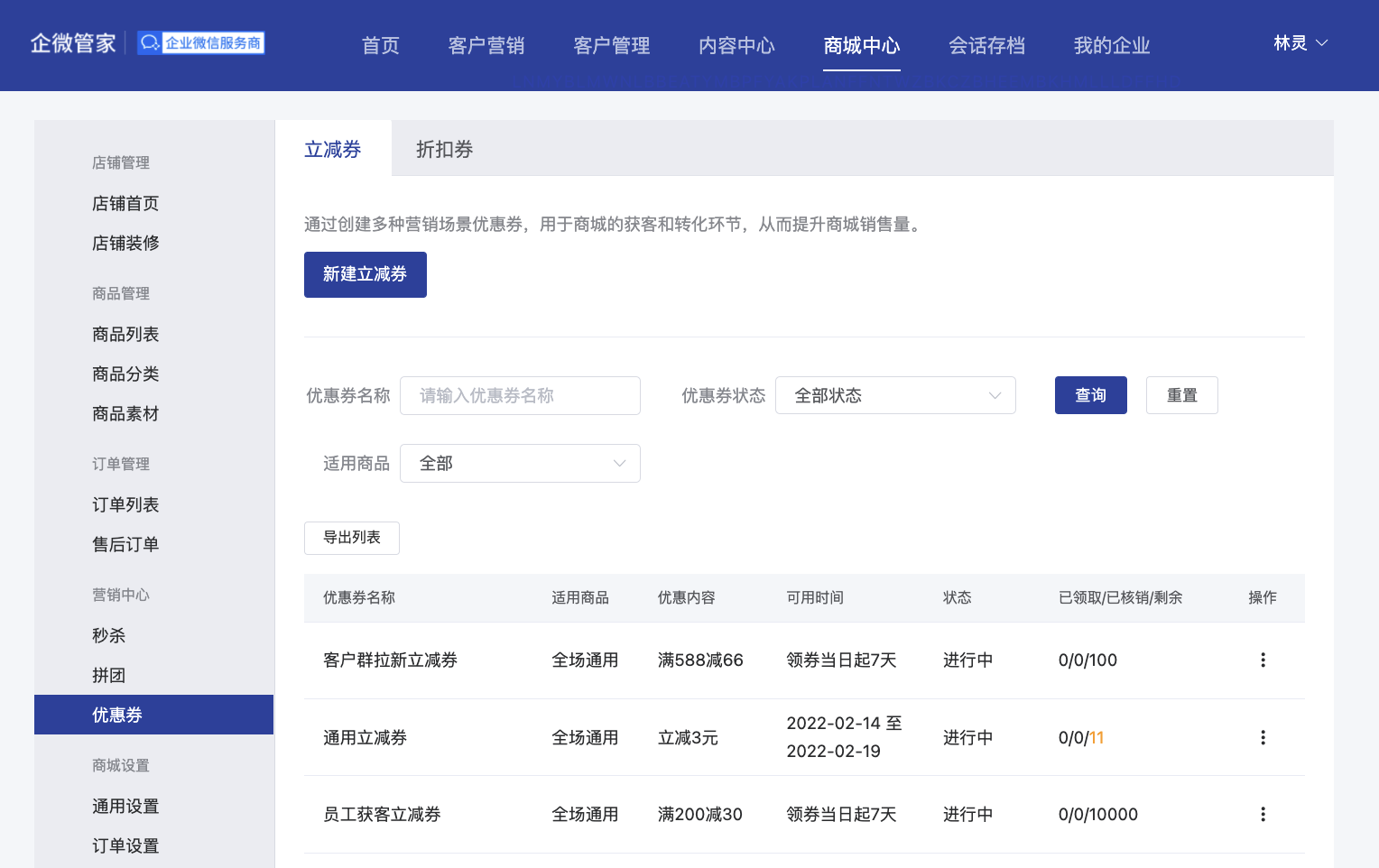
2、点击「通用立减券」
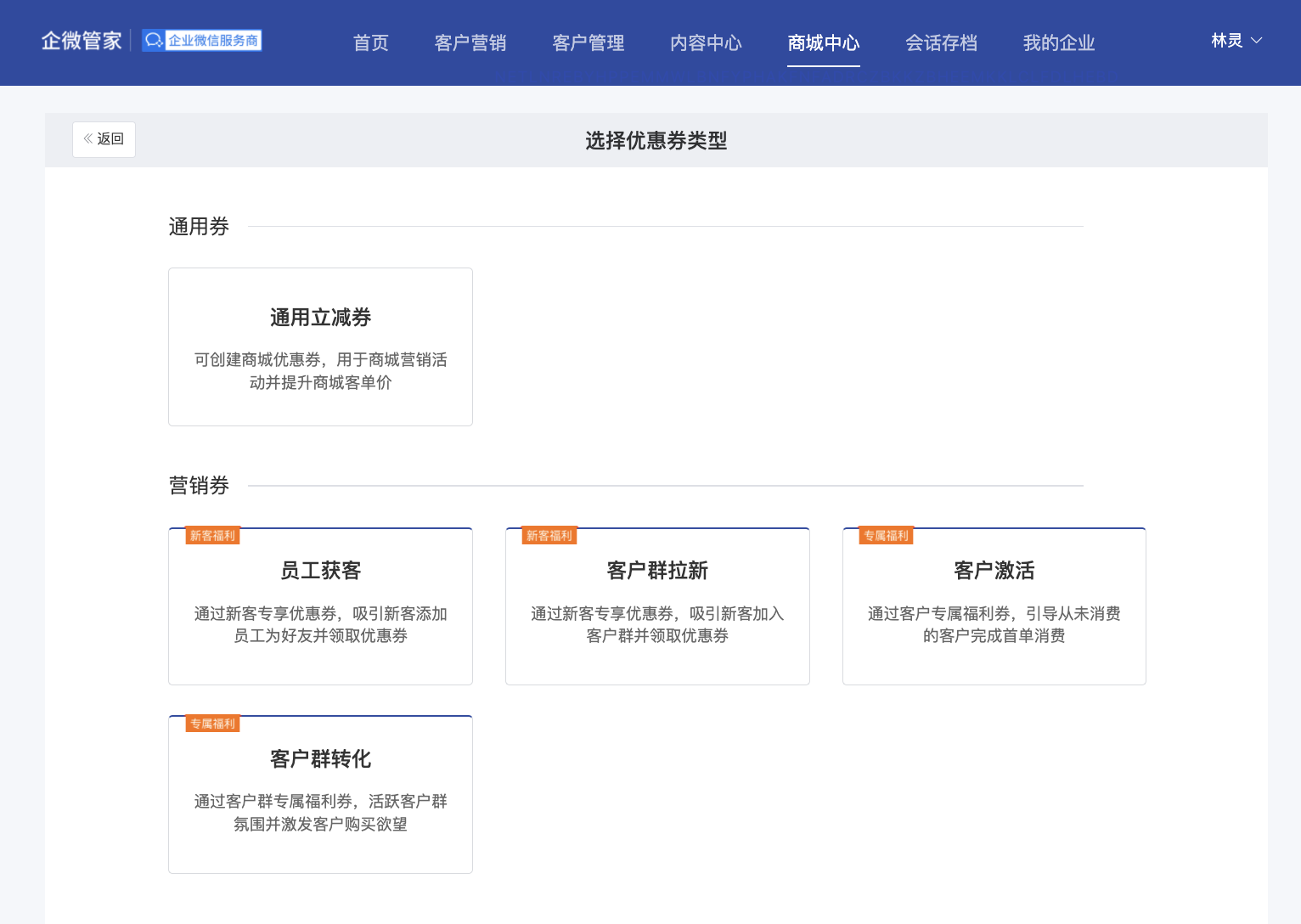
3、填写优惠券信息,设置领取规则等,点击「下一步」
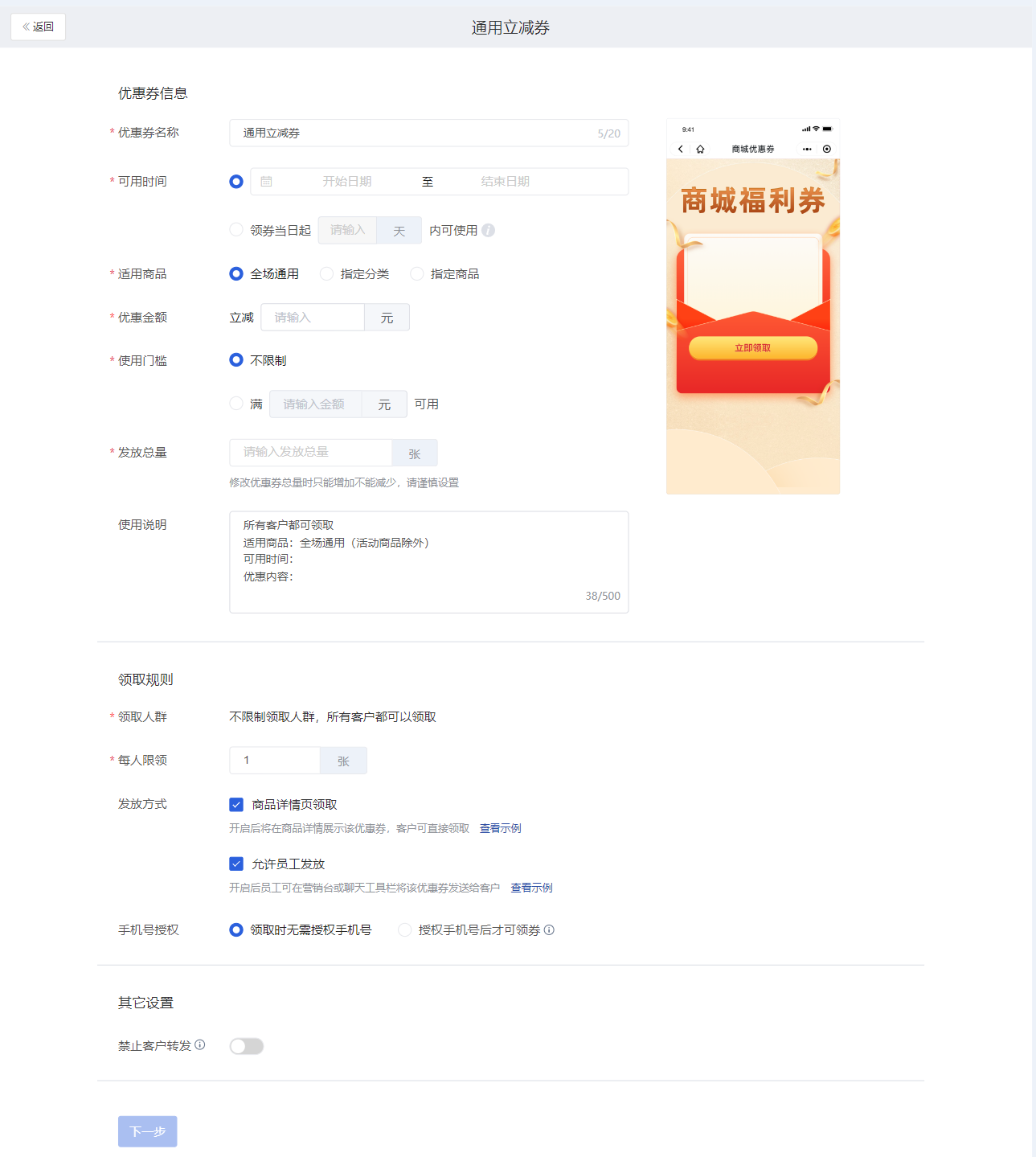
适用商品:支持全场通用、指定分类、指定商品
使用门槛:可设置不限制或满xx金额可使用,填写的满减金额需大于优惠金额
发放总量:优惠券发放的总数量,修改优惠券总量时只能增加不能减少
使用说明:系统提供默认文案,支持编辑
发放方式:可选择客户在商品详情页领取或由员工在营销台/聊天工具栏发送
手机号授权:支持设置用户在小程序端领取优惠券时,是否需要授权手机号码后才能领券
其他设置:可设置是否禁止客户转发优惠券
通知员工执行
💻 PC端
1、创建成功后,可选择「群发客户」或「群发客户群」的推广方式,点击「去创建」
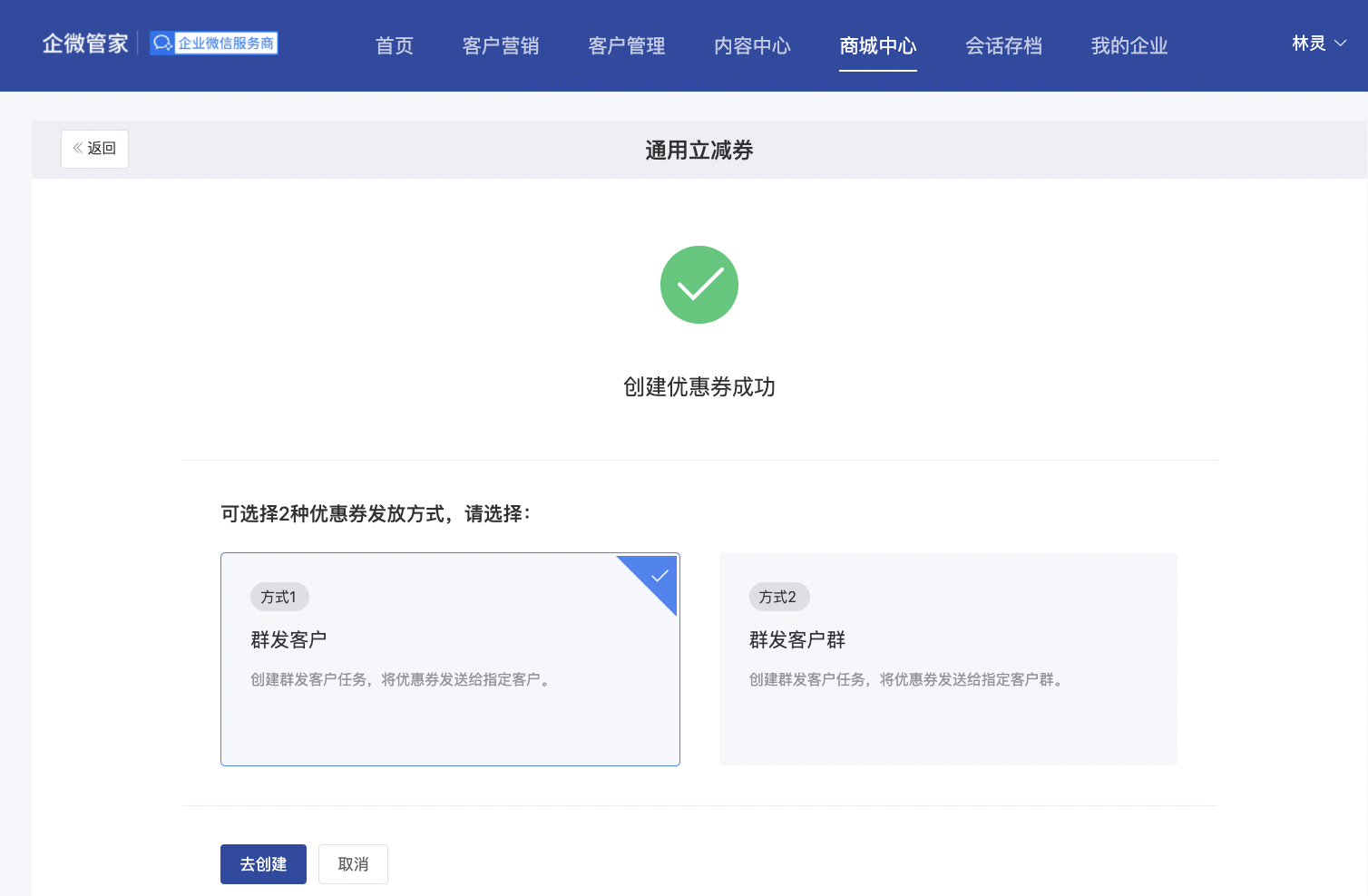
- 选择群发客户推广方式:
选择「全部客户」或「按条件筛选客户」发送范围,系统提供默认发送的内容,点击「通知员工发送」或「定时发送」,创建成功后,员工会收到应用消息
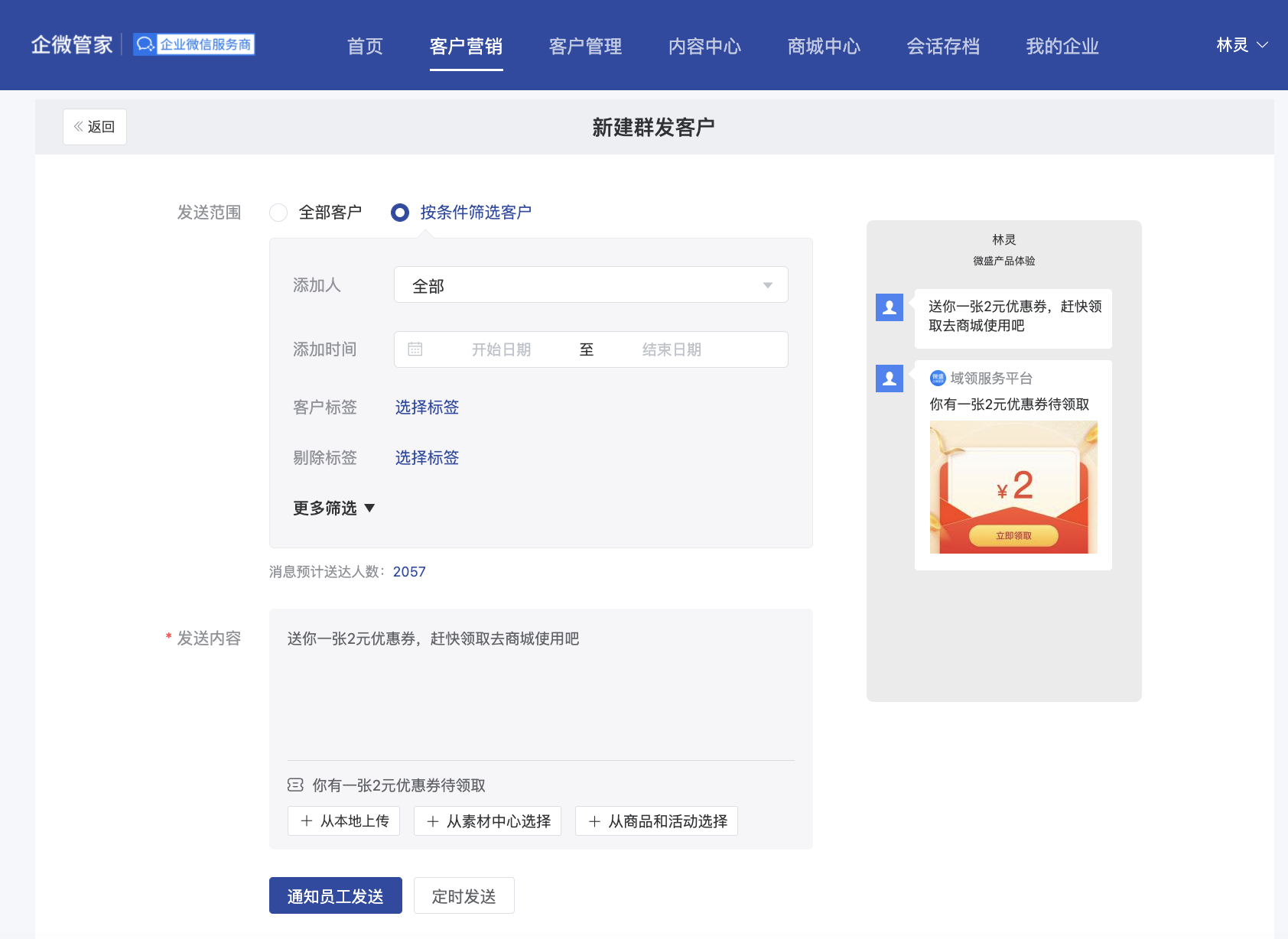
- 选择群发客户群推广方式:
选择「全部客户群」或「按条件筛选客户群」发送范围,系统提供默认发送的内容,点击「新建」,创建成功后,员工会收到应用消息
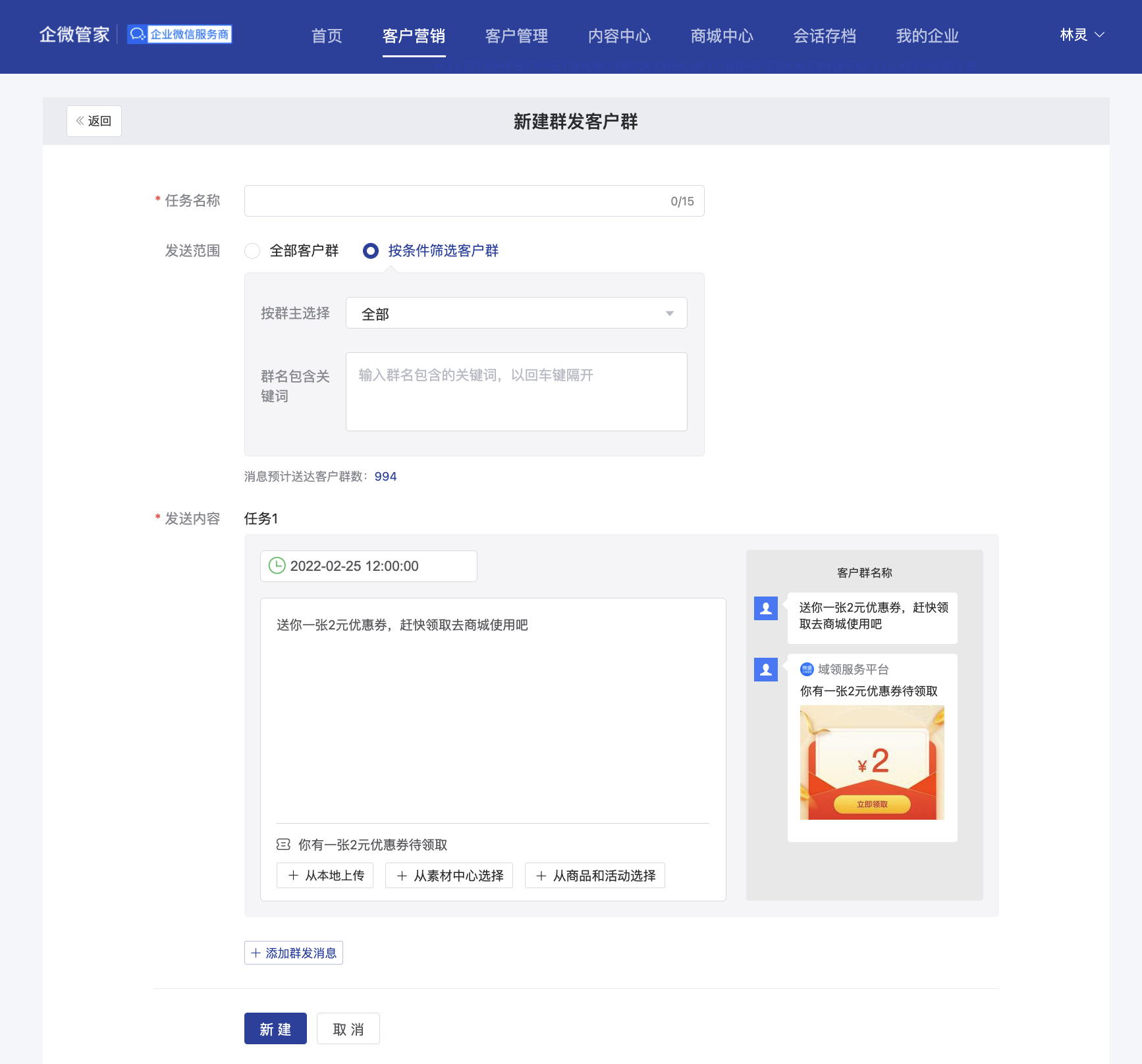
📱移动端
1、管理员在移动端,点击「营销台-优惠券」,选择需分享的优惠券,点击「分享」
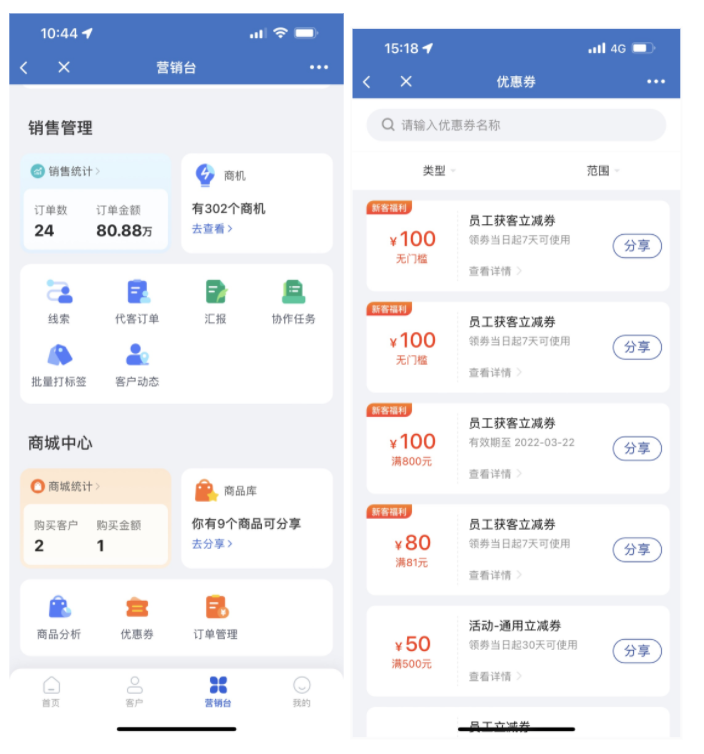
2、选择「生成海报」或「朋友圈」推广方式
- 选择「海报」方式,系统自动生成优惠券海报和推广话术,点击「通知员工分享」,选择对应员工,点击「发送」,员工会收到优惠券分享通知
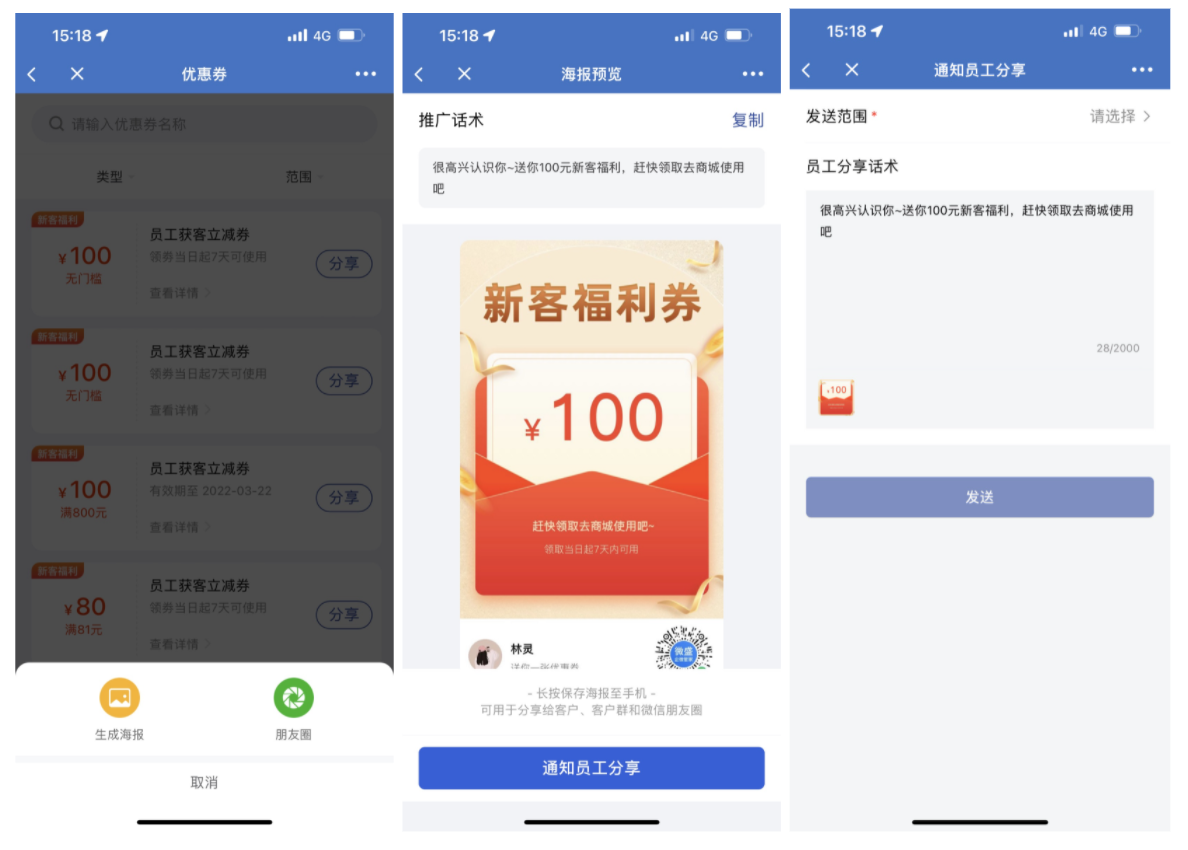
- 选择「朋友圈」方式,系统自动生成推广话术及优惠券海报,点击「发表」后,客户可在朋友圈看到优惠券海报
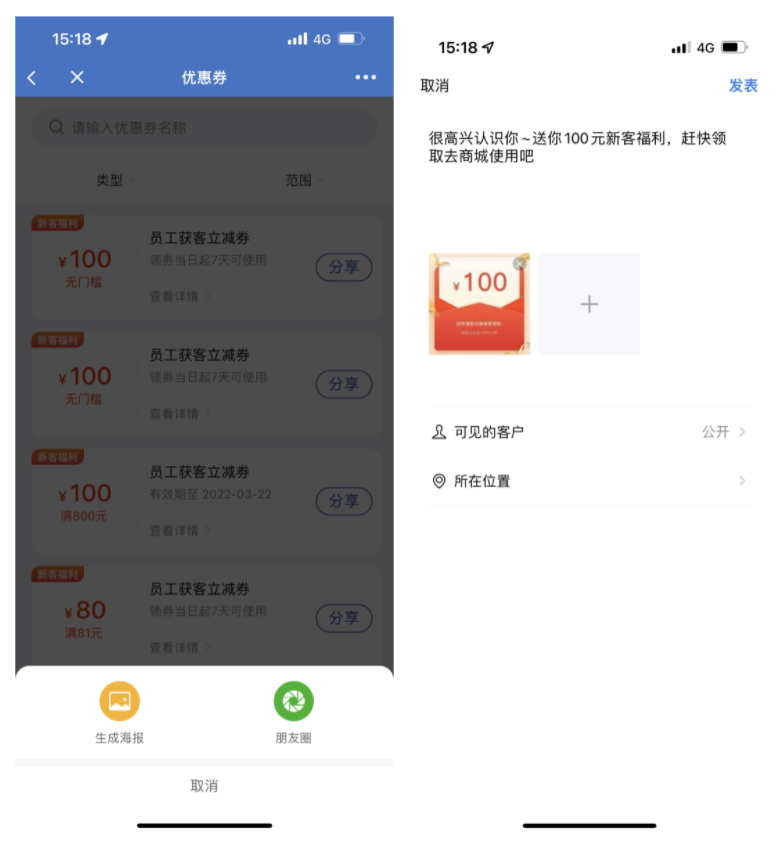
员工推广优惠券
执行发送优惠券任务
执行群发客户任务
1、员工在企业微信「群发助手」应用收到分享通知,点击「发送」,客户即可点击领取
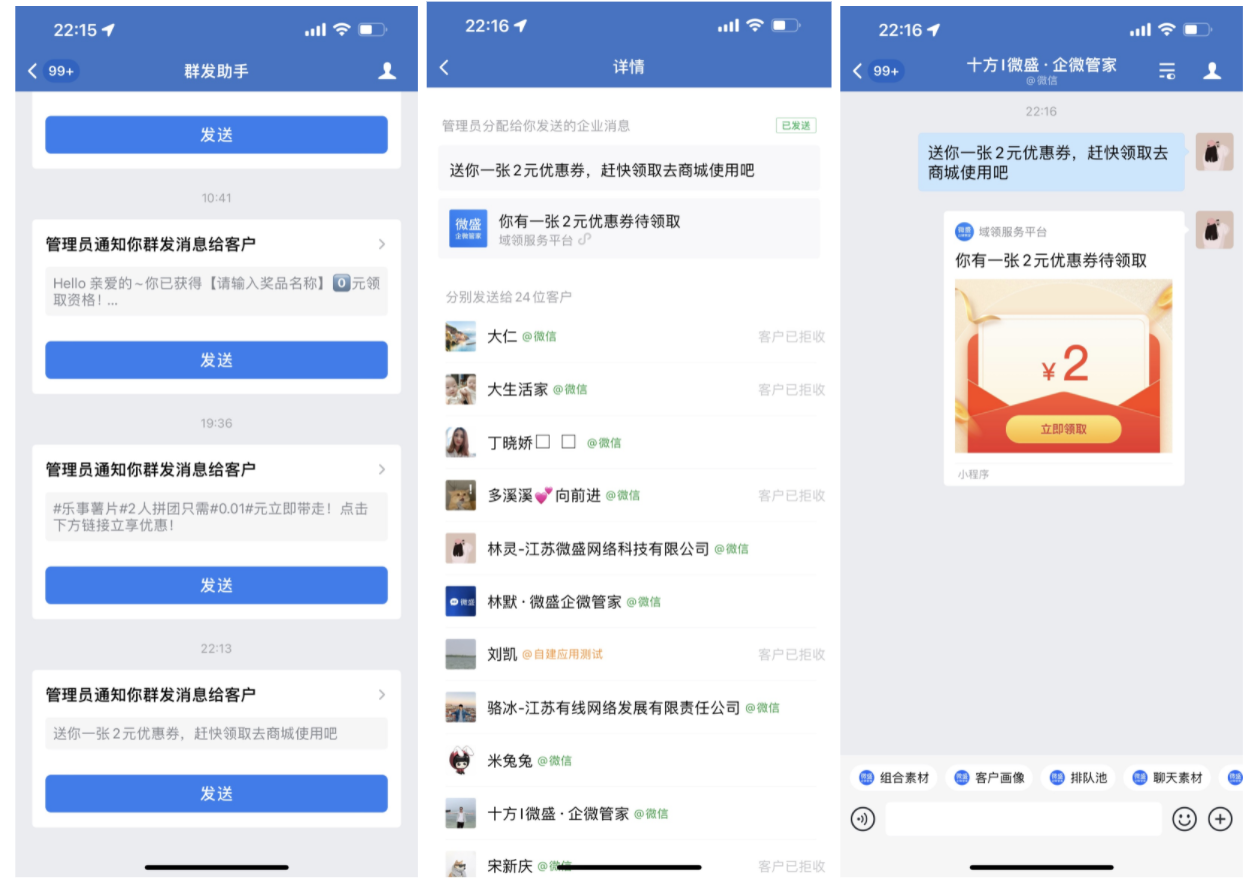
执行群发客户群任务
1、员工在「企微管家」应用收到分享通知,点击「立即前往」,点击「前往群发」
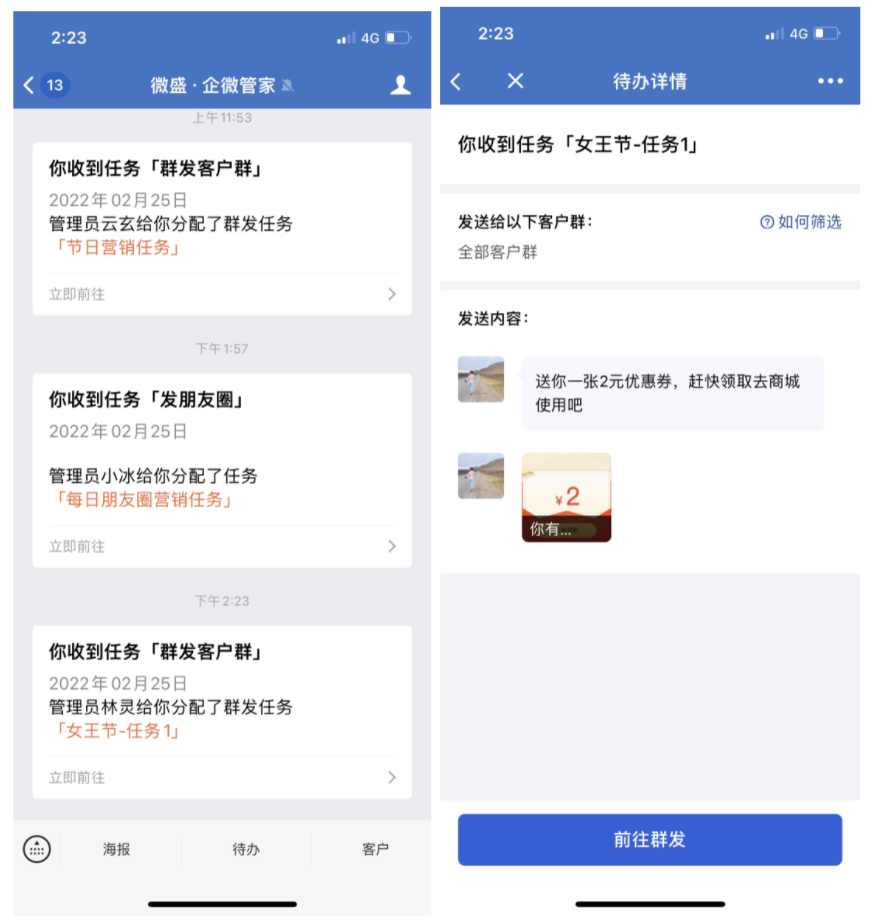
2、选择需要发送的客户群,点击「发送」,群内客户即可点击领取优惠券
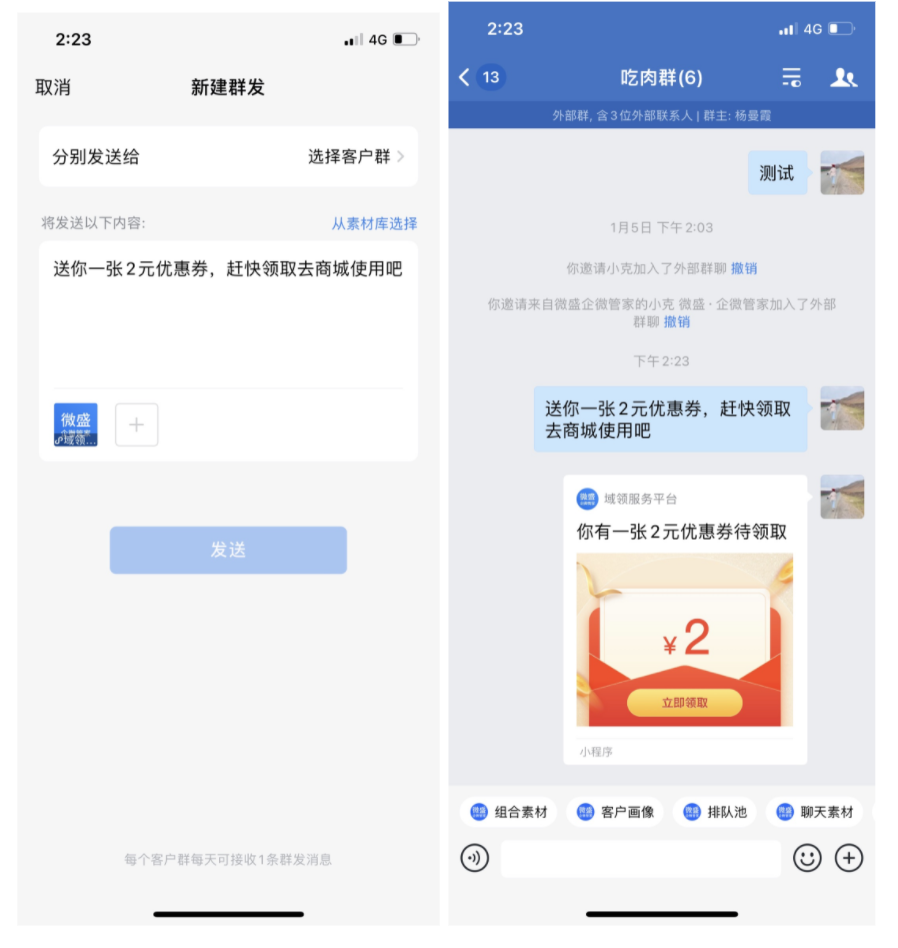
主动发送优惠券
聊天工具栏入口
1、点击聊天工具栏的「营销工具」,选择优惠券,点击「分享」
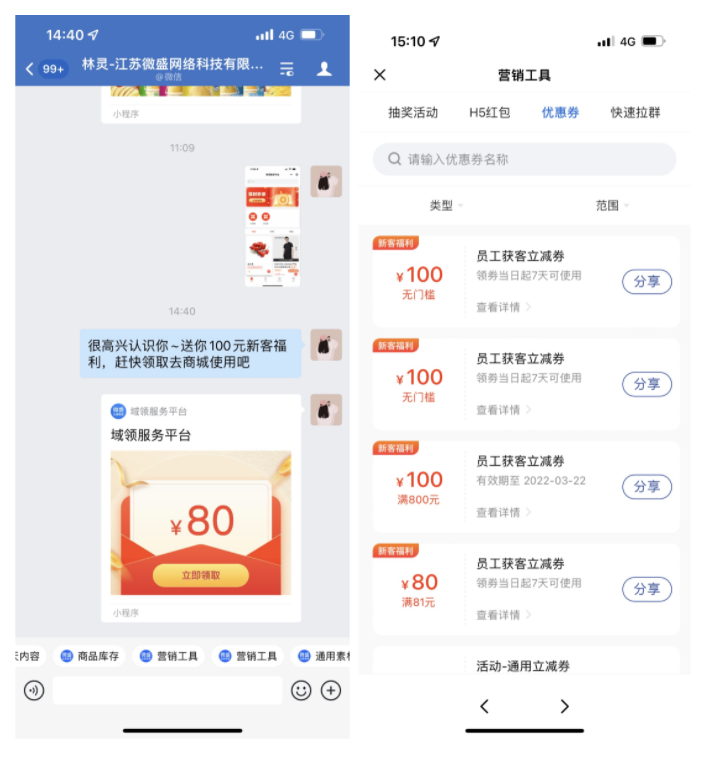
2、选择需要分享的优惠券,选择「生成海报」或「小程序」推广方式
- 选择「海报」方式,系统提供默认推广话术和生成优惠券海报,可复制话术并点击「发送海报」
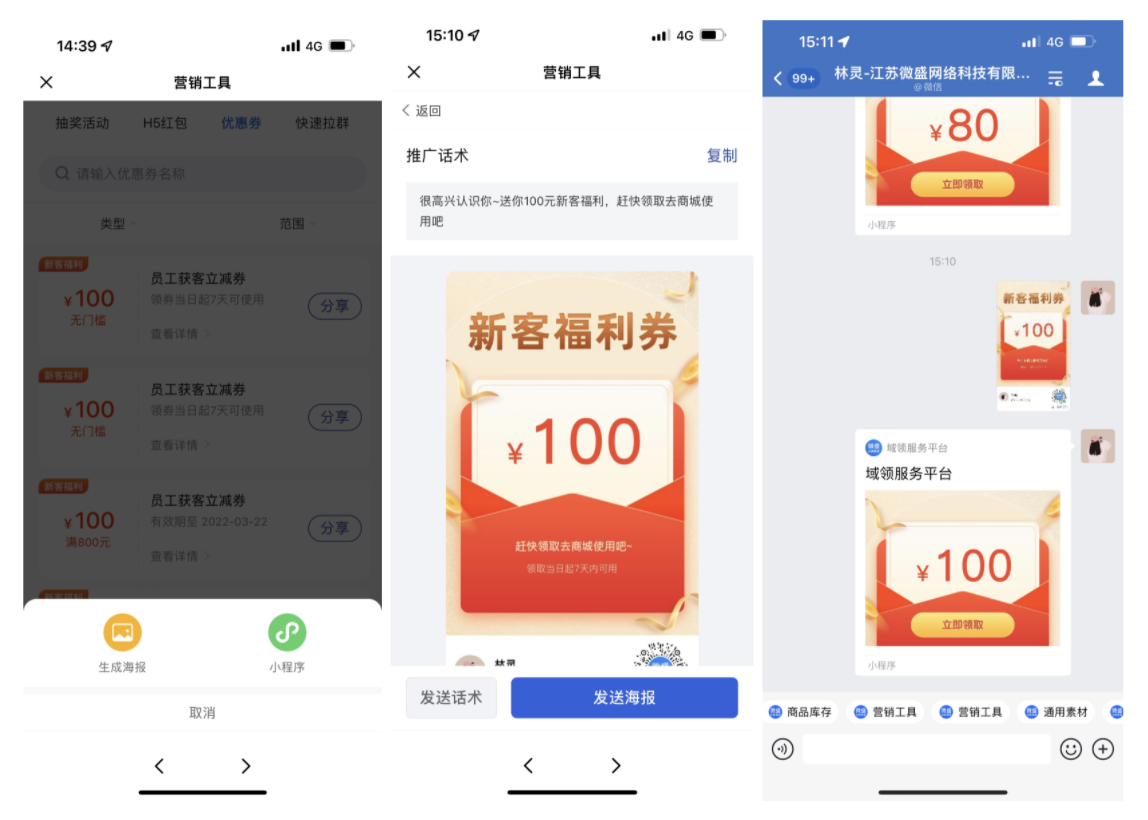
- 选择「小程序」方式,系统提供默认推广话术和优惠券小程序,可复制话术并点击「发送小程序」
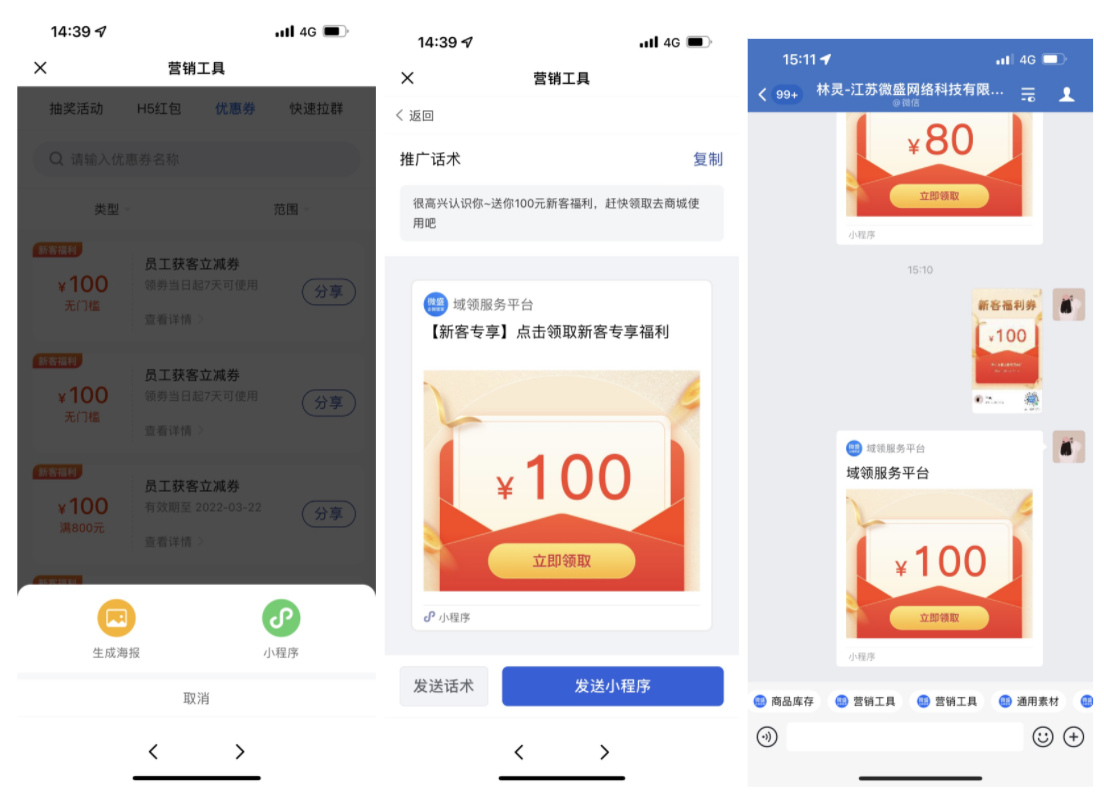
二、通用折扣券
创建流程
1、管理员在PC端,点击「商城中心-优惠券」,点击「新建折扣券」
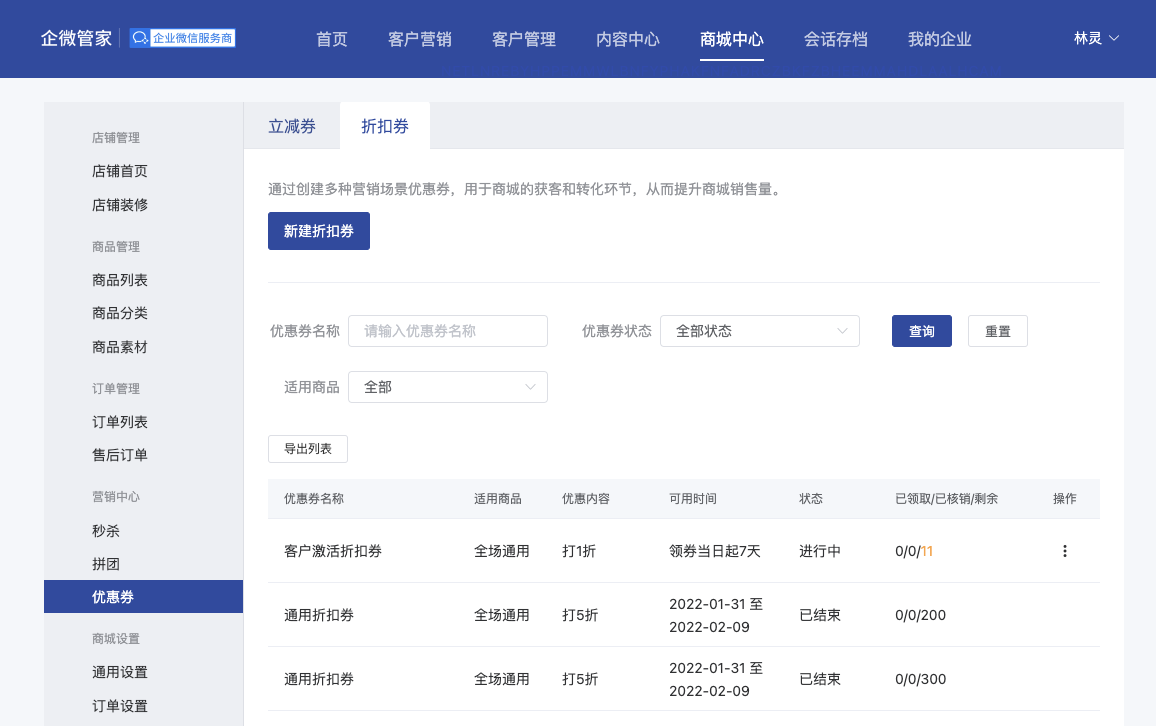
2、点击「通用折扣券」
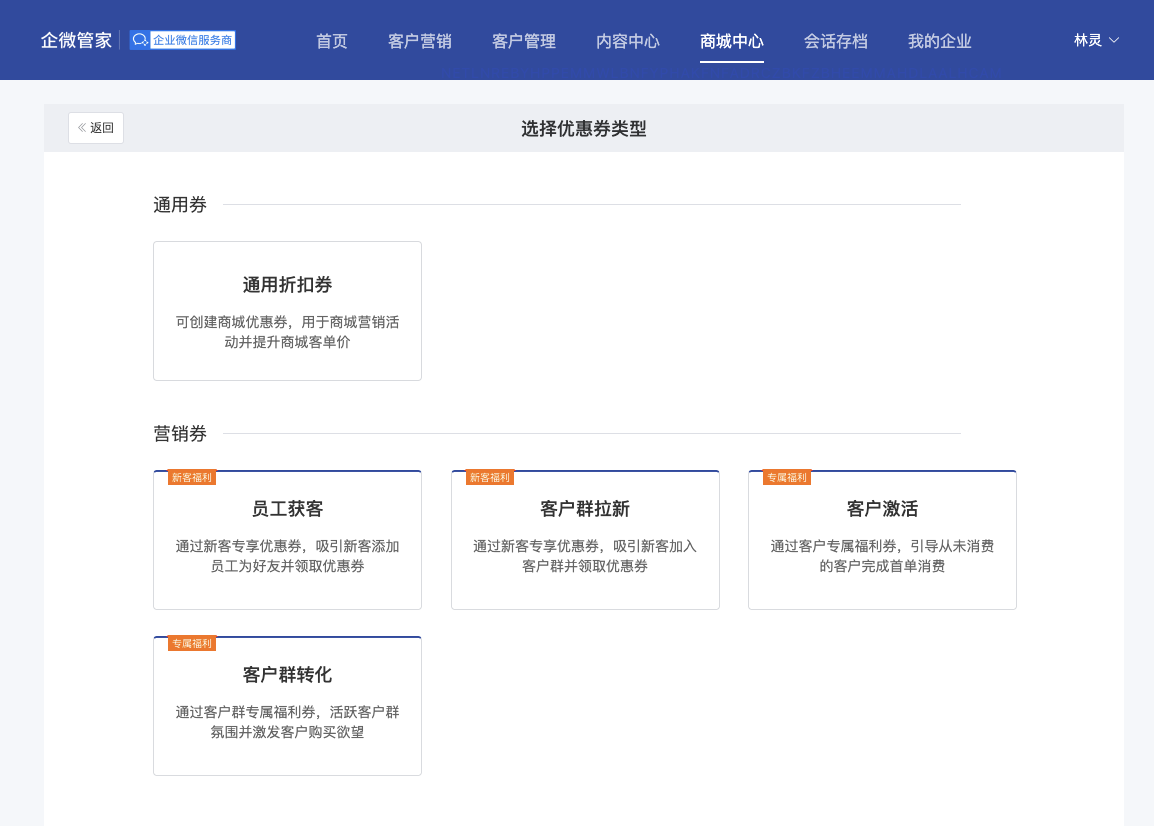
3、填写优惠券信息,设置领取规则等,点击「下一步」
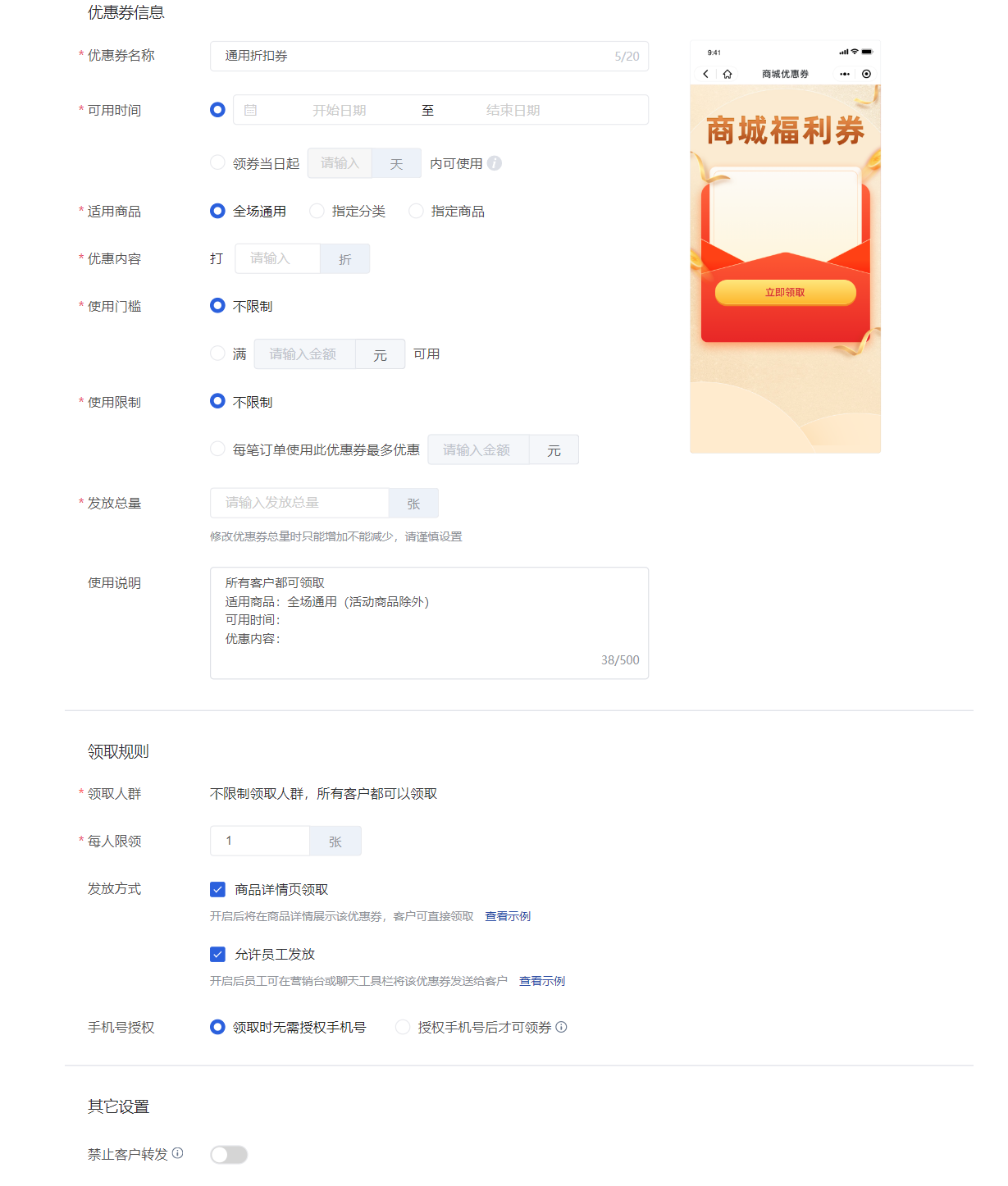
适用商品:支持全场通用、指定分类、指定商品
使用门槛:可设置不限制或满xx金额可使用,填写的满减金额需大于优惠金额
使用限制:支持设置每笔订单最多可使用此优惠券的金额上限;
发放总量:优惠券发放的总数量,修改优惠券总量时只能增加不能减少
使用说明:系统提供默认文案,支持编辑
发放方式:可选择客户在商品详情页领取或由员工在营销台/聊天工具栏发送
手机号授权:支持设置用户在小程序端领取优惠券时,是否需要授权手机号码后才能领券
其他设置:可设置是否禁止客户转发优惠券
通知员工执行
💻 PC端
1、优惠券创建成功后,可选择「群发客户」或「群发客户群」的推广方式,点击「去创建」
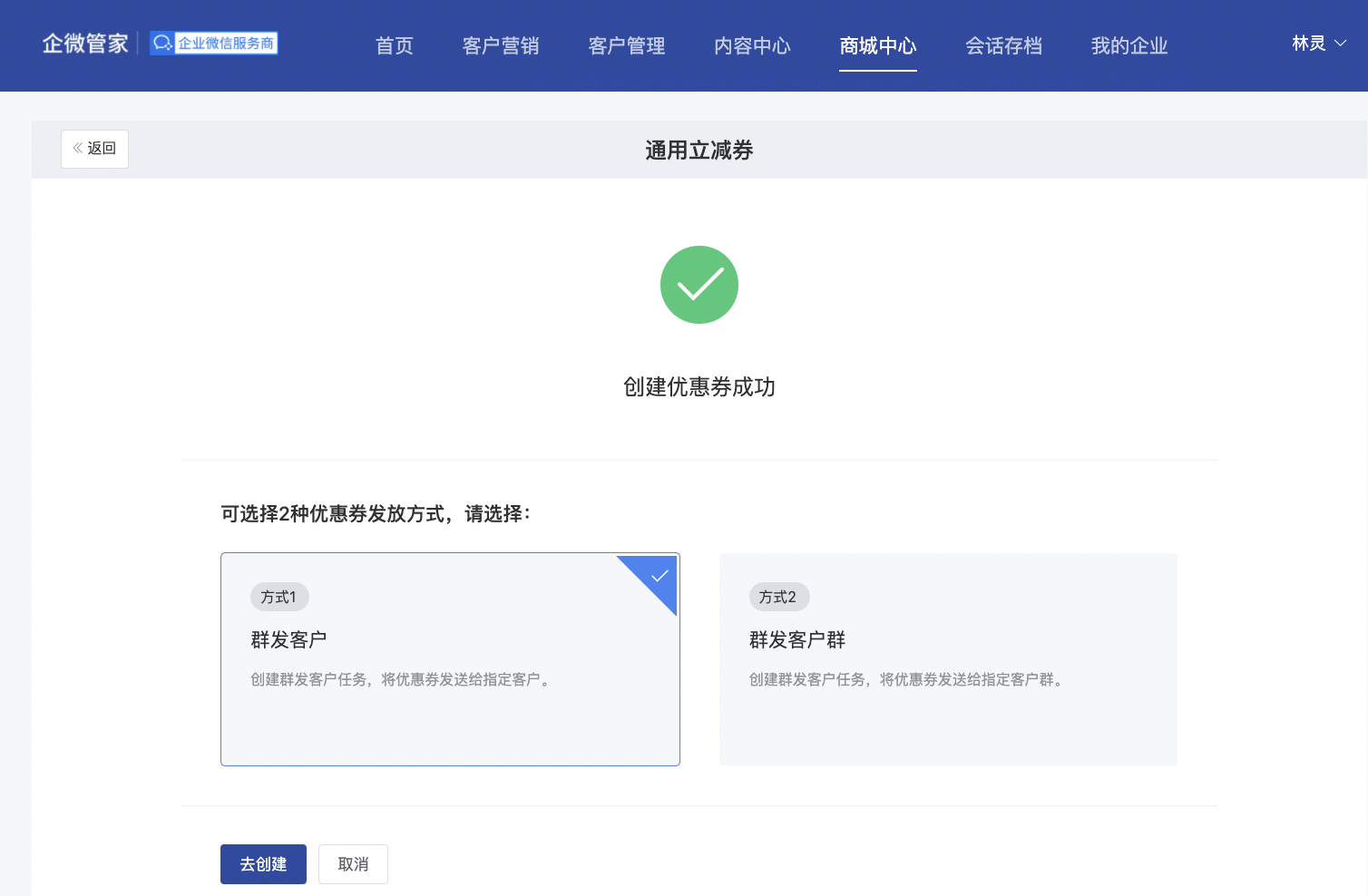
- 选择群发客户推广方式:
选择「全部客户」或「按条件筛选客户」发送范围,系统提供默认发送内容,点击「通知员工发送」或「定时发送」,创建成功后,员工会收到应用消息
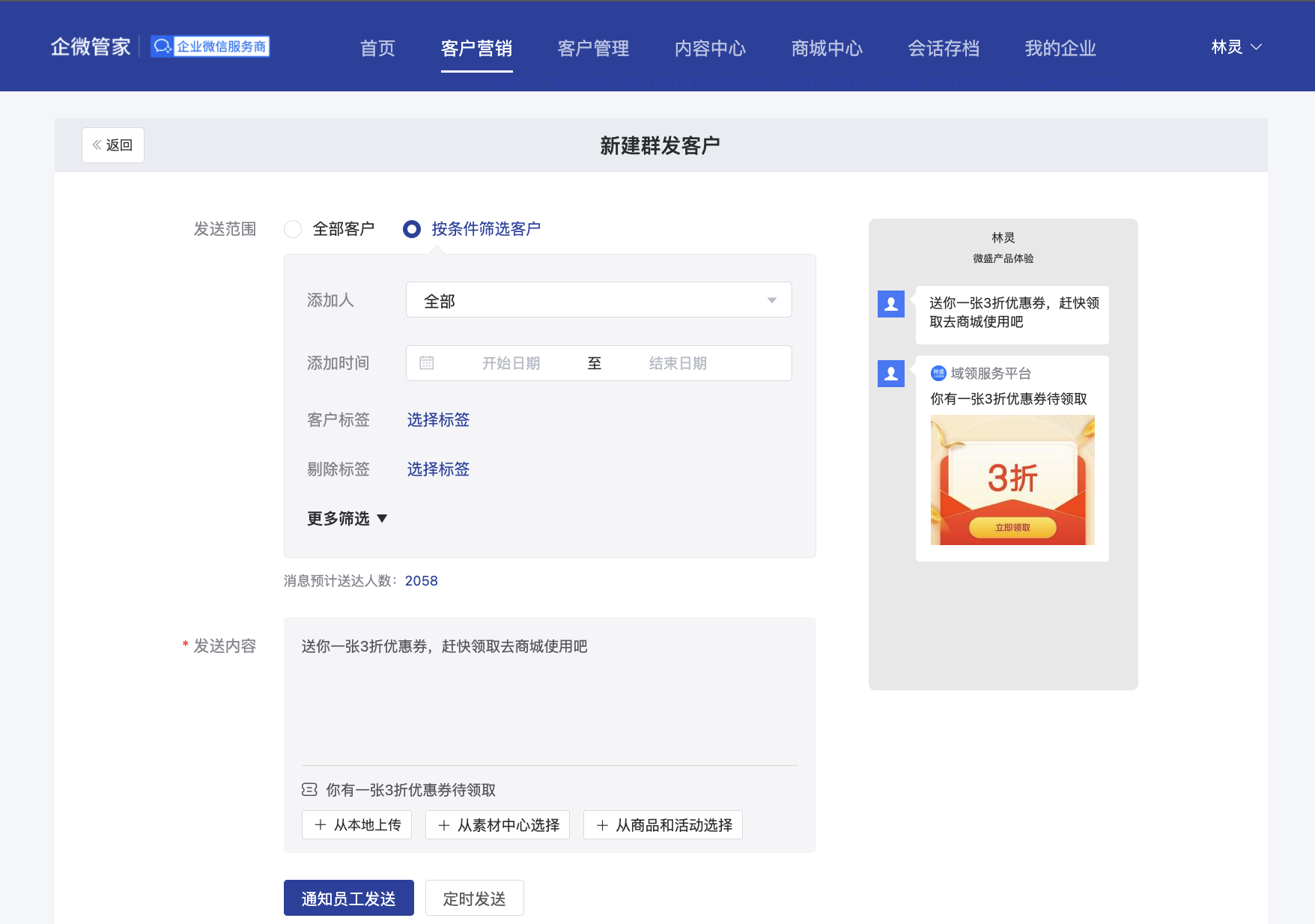
- 选择群发客户群推广方式:
选择「全部客户群」或「按条件筛选客户群」发送范围,系统提供默认发送内容,点击「新建」,创建成功后,员工会收到应用消息
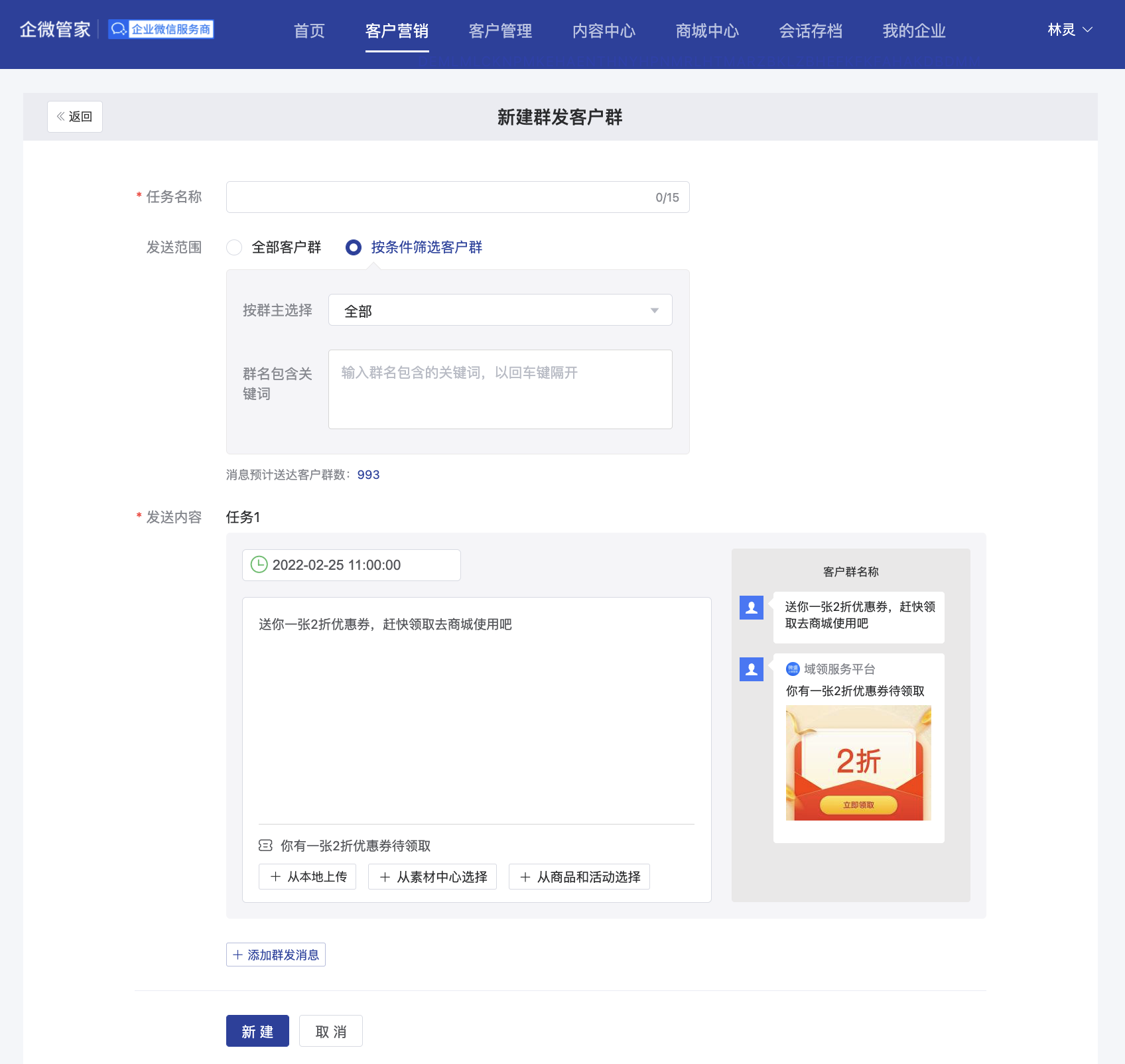
📱移动端
1、管理员在移动端,点击「营销台-优惠券」,选择需分享的优惠券,点击「分享」
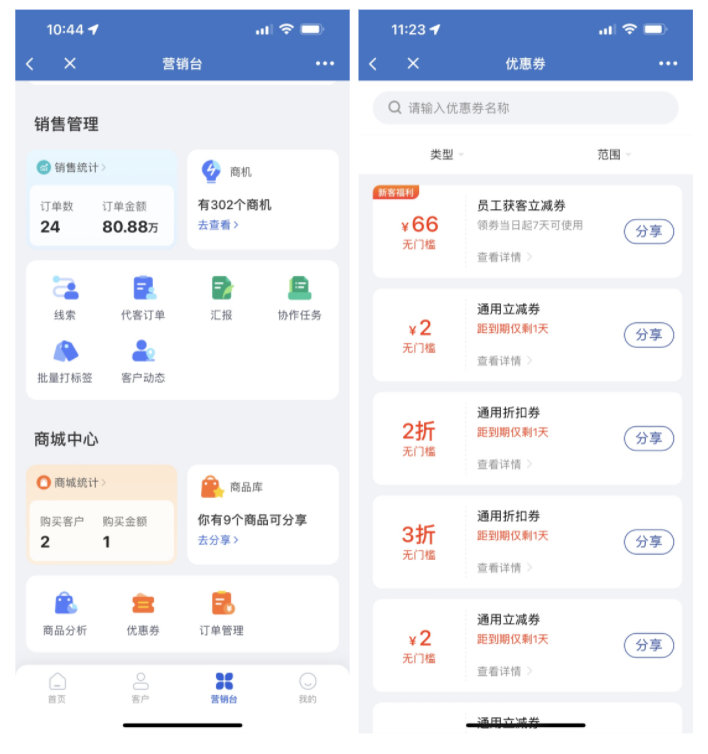
2、选择「海报」或「朋友圈」推广方式
- 选择「海报」方式,系统自动生成优惠券海报和推广话术,点击「通知员工分享」,选择对应员工,点击「发送」,员工会收到优惠券分享通知
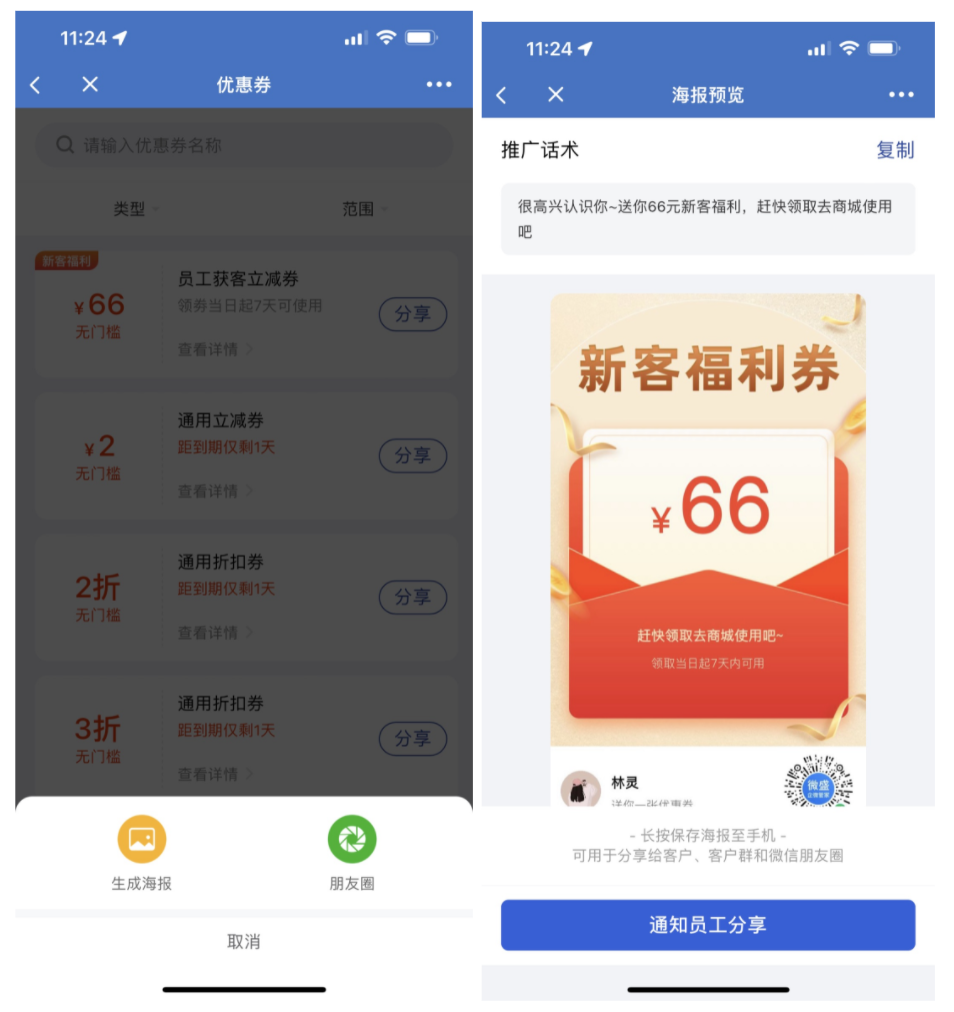
- 选择「朋友圈」方式,系统自动同步推广话术及生成优惠券海报,点击「发表」后,客户可在朋友圈看到扫码领取
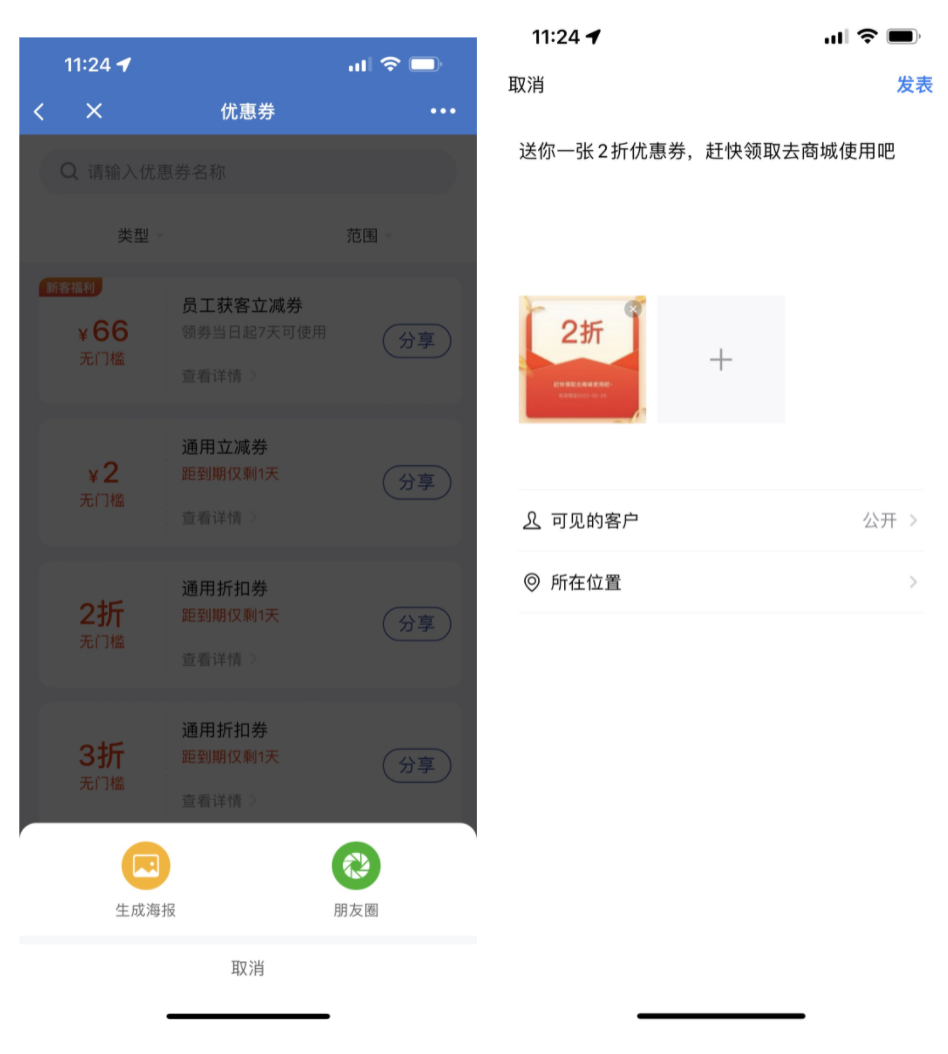
员工推广优惠券
执行发送优惠券任务
执行群发客户任务
1、员工在企业微信「群发助手」应用收到分享通知,点击「发送」,客户即可点击领取
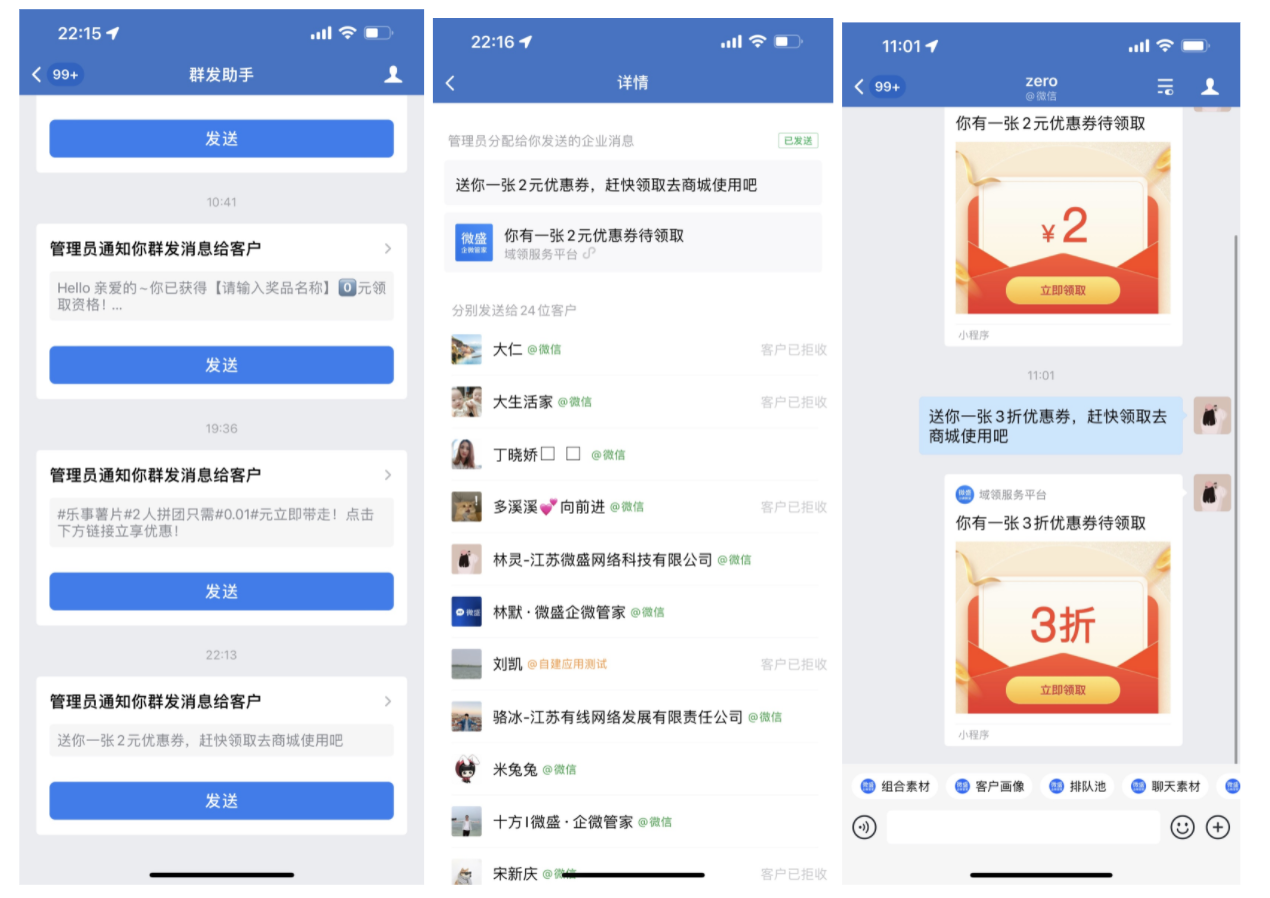
执行群发客户群任务
1、员工在「企微管家」应用收到分享通知,点击「立即前往」,点击「前往群发」
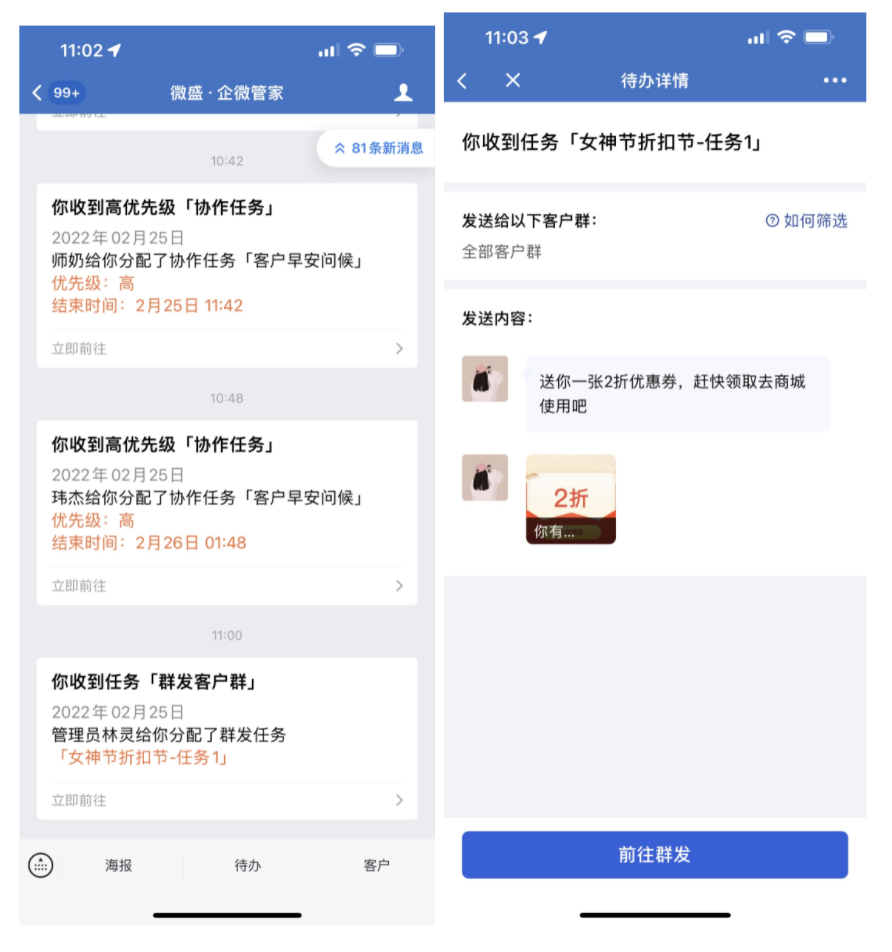
2、选择需要发送的客户群,点击「发送」,群内客户即可点击领取
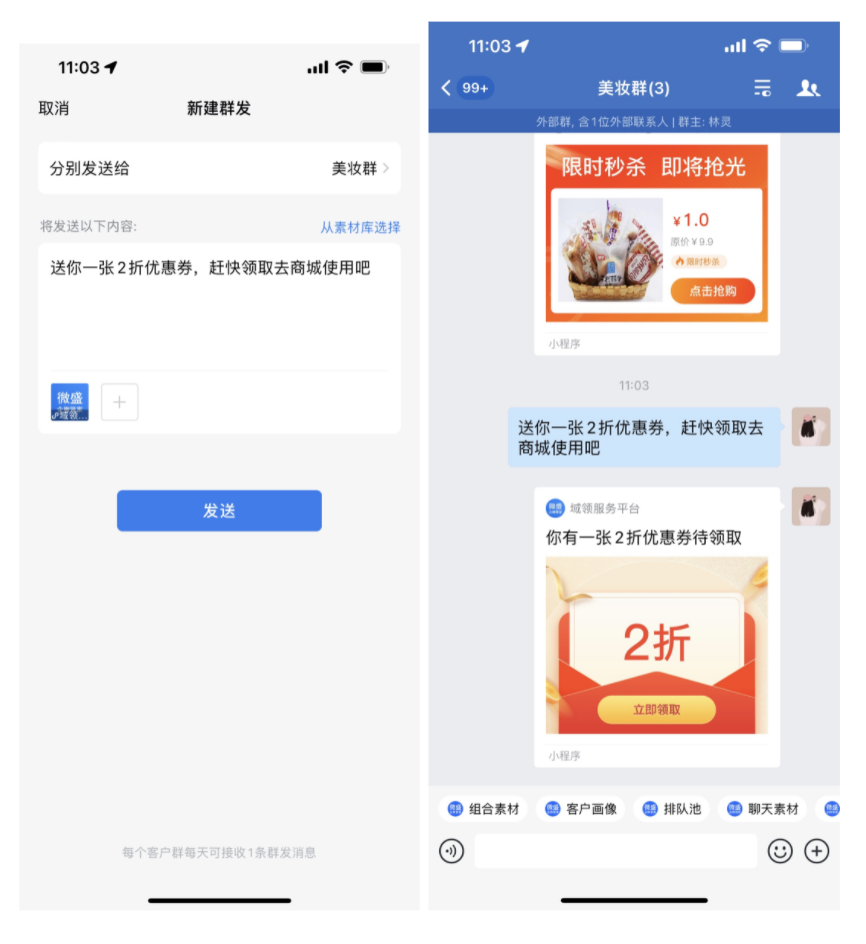
主动发送优惠券
聊天工具栏入口
1、点击聊天工具栏的「营销工具」,选择优惠券,点击「分享」
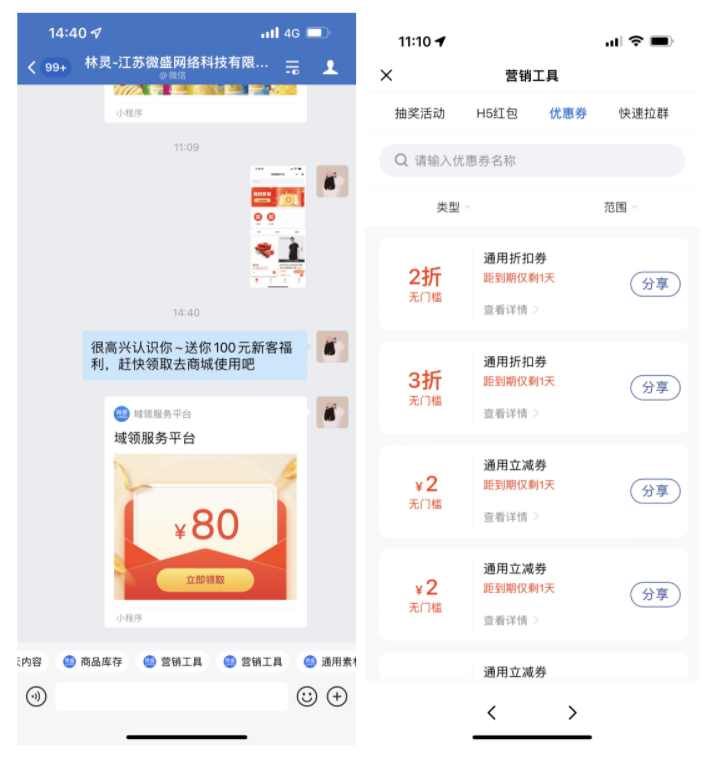
2、选择需要分享的优惠券,选择「生成海报」或「小程序」推广方式
- 选择「海报」方式,系统提供默认推广话术和生成优惠券海报,可复制话术并点击「发送海报」
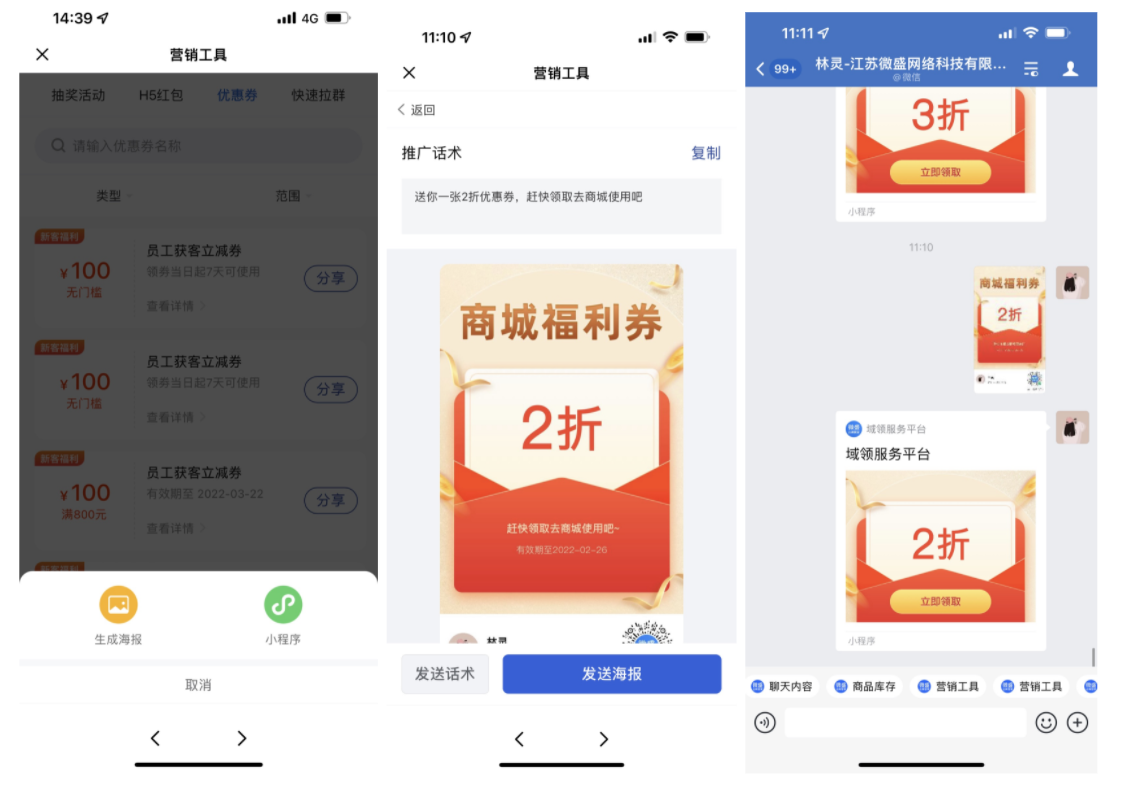
- 选择「小程序」方式,系统提供默认推广话术和优惠券小程序,可复制话术并点击「发送小程序」
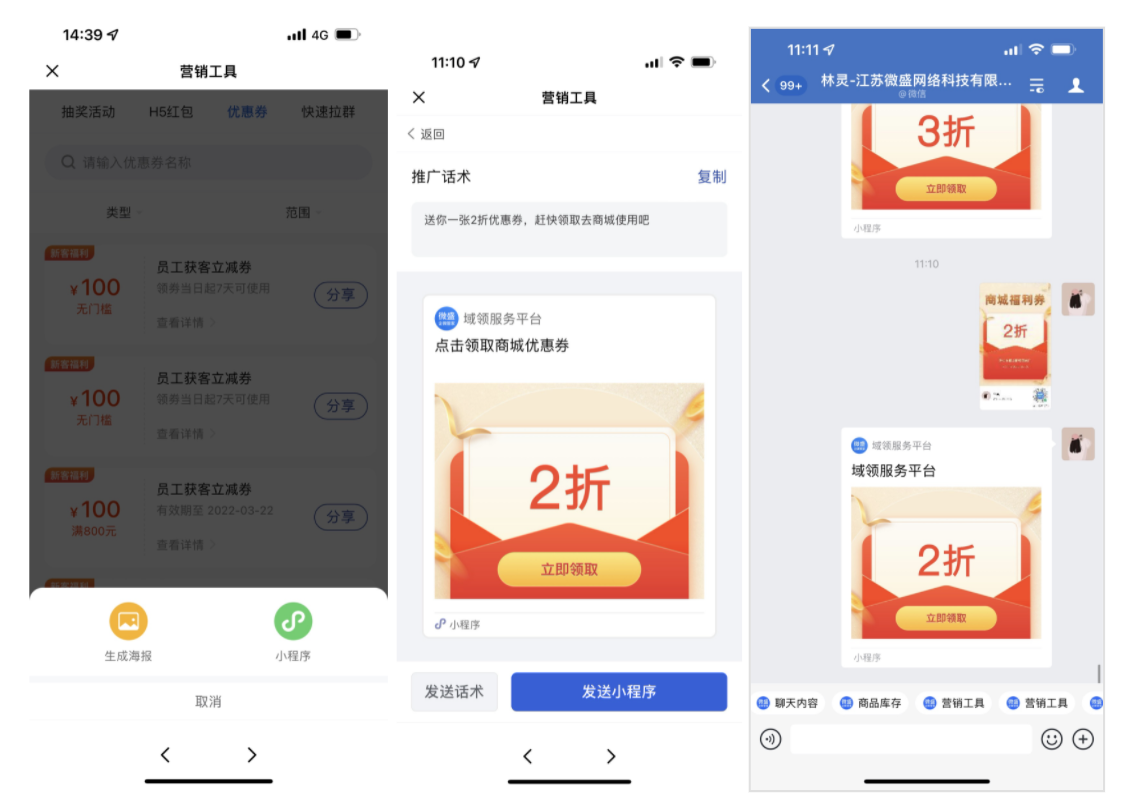
三、营销券-员工获客
创建流程
1、管理员在PC端,点击「商城中心-优惠券」,点击「新建折扣券」
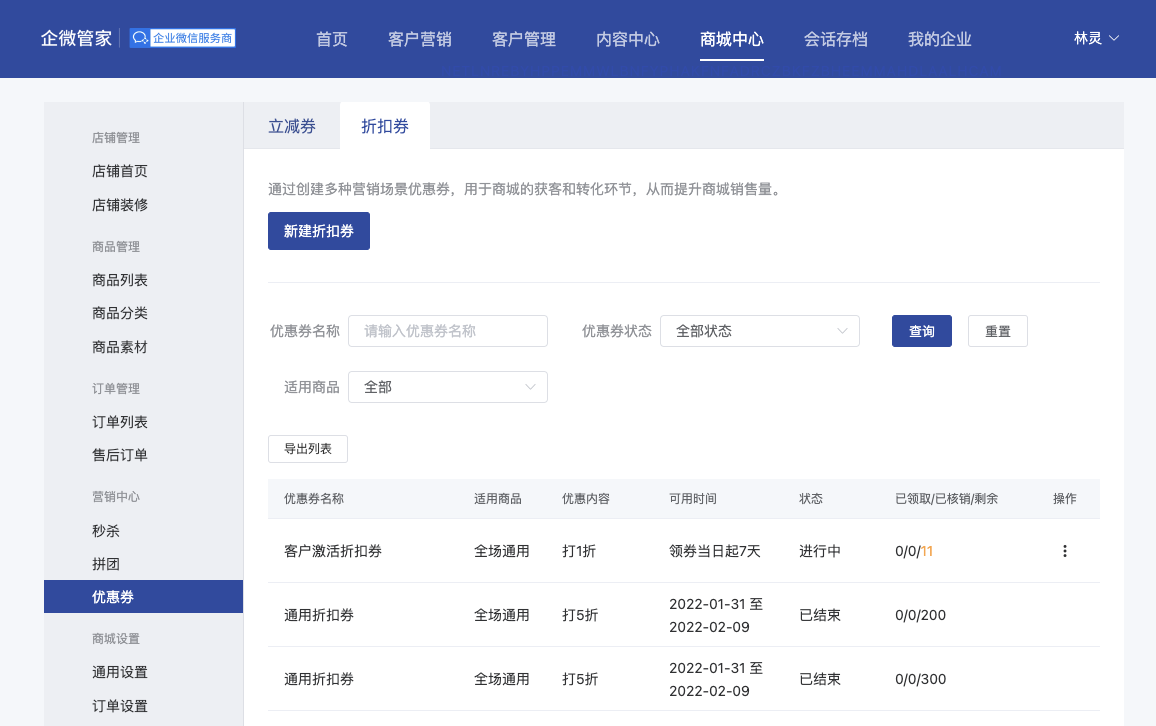
2、点击「员工获客」
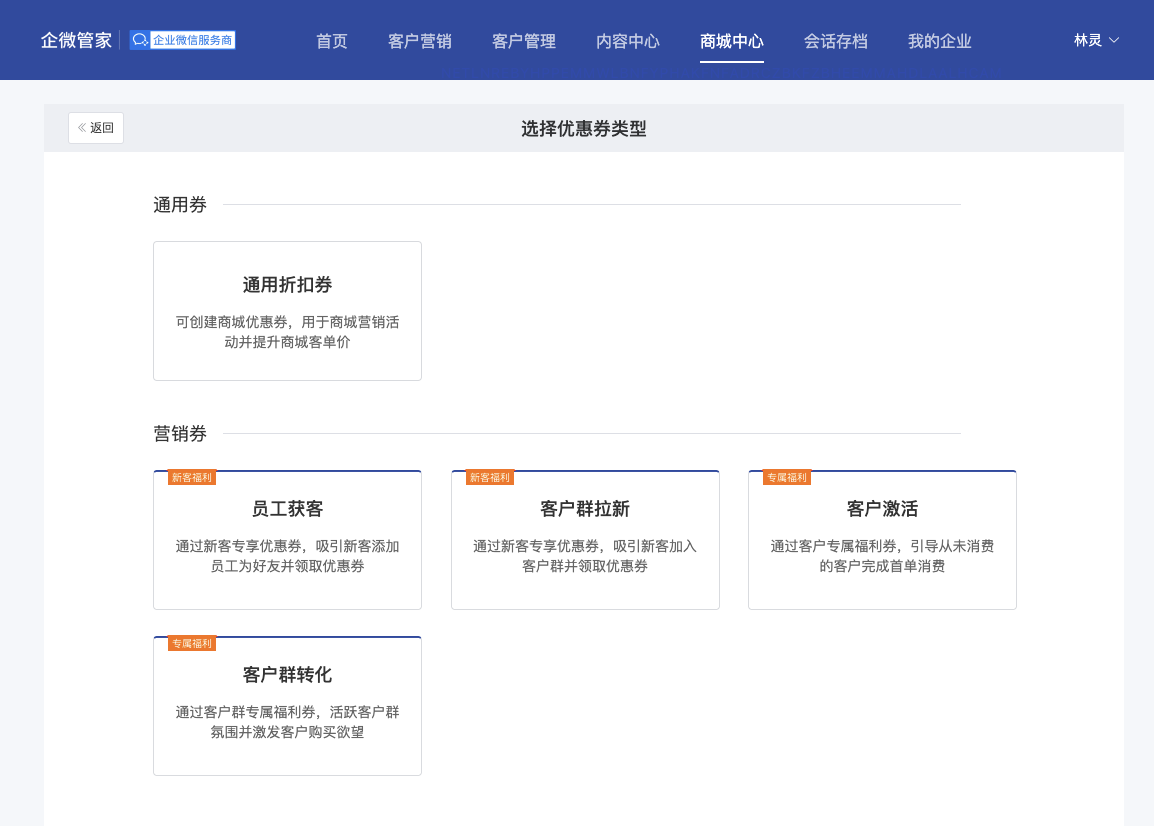
3、填写优惠券信息,设置领取规则等,点击「下一步,创建员工活码」
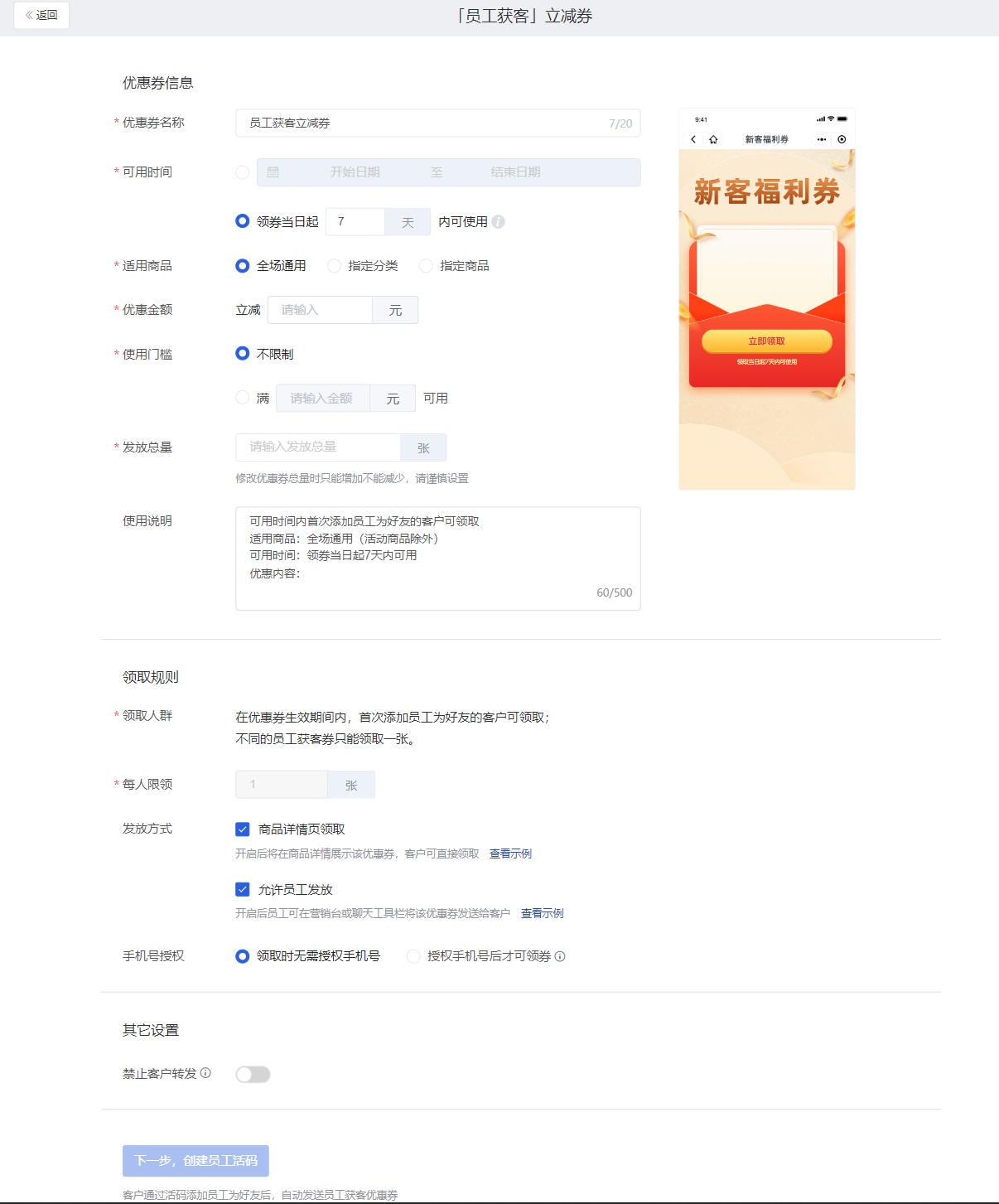
适用商品:支持全场通用、指定分类、指定商品
使用门槛:可设置不限制或满xx金额可使用,填写的满减金额需大于优惠金额
发放总量:优惠券发放的总数量,修改优惠券总量时只能增加不能减少
使用说明:系统提供默认文案,支持编辑
发放方式:可选择客户在商品详情页领取或由员工在营销台/聊天工具栏发送
手机号授权:支持设置用户在小程序端领取优惠券时,是否需要授权手机号码后才能领券
其他设置:可设置是否禁止客户转发优惠券
4、进入新建员工活码页,填写活动名称,选择使用员工;客户添加员工为好友后,自动推送优惠券
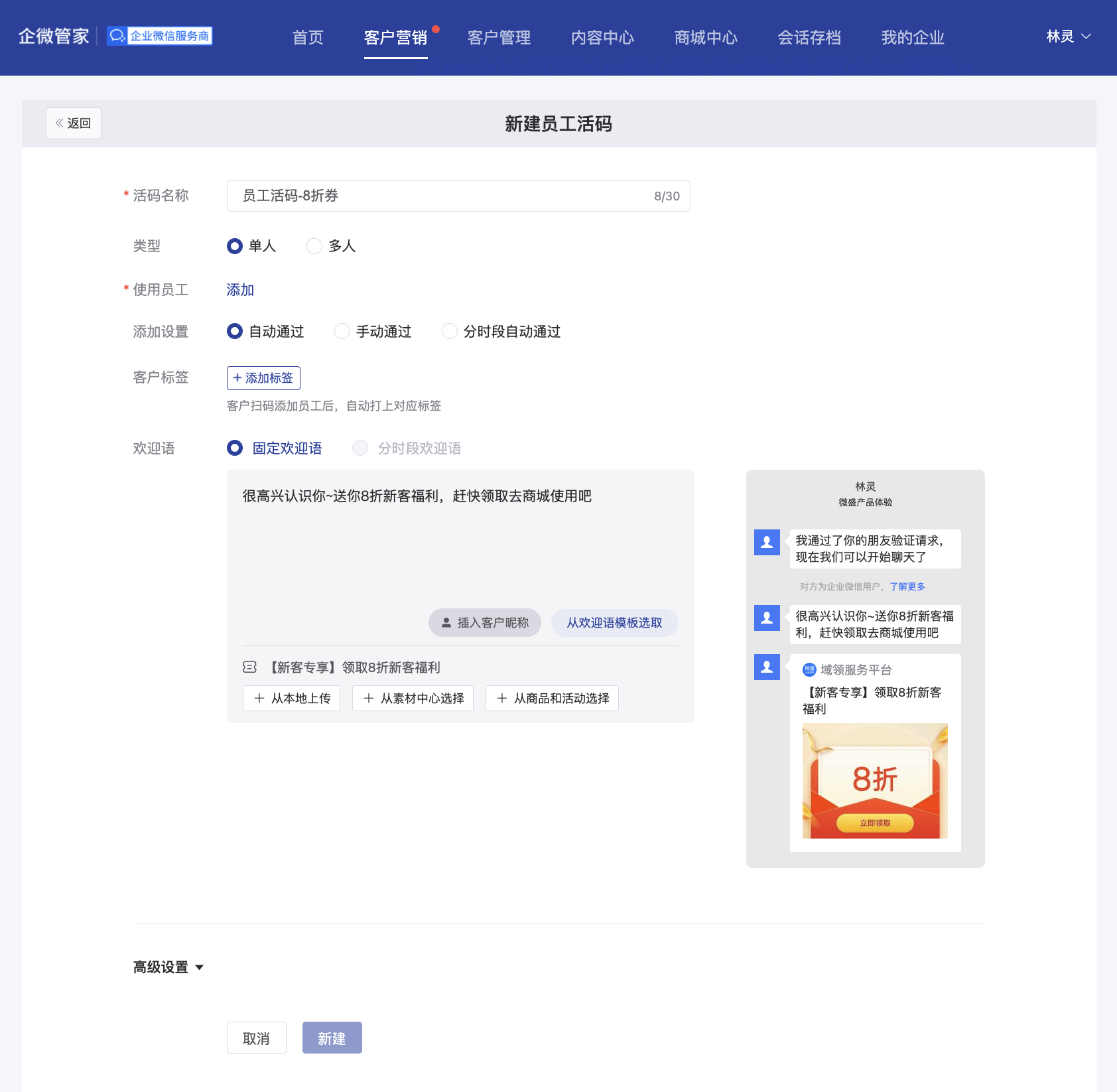
通知员工执行
1、管理员在移动端,点击「营销台-优惠券」,选择需分享的「员工获客立减券」活动,点击「分享」
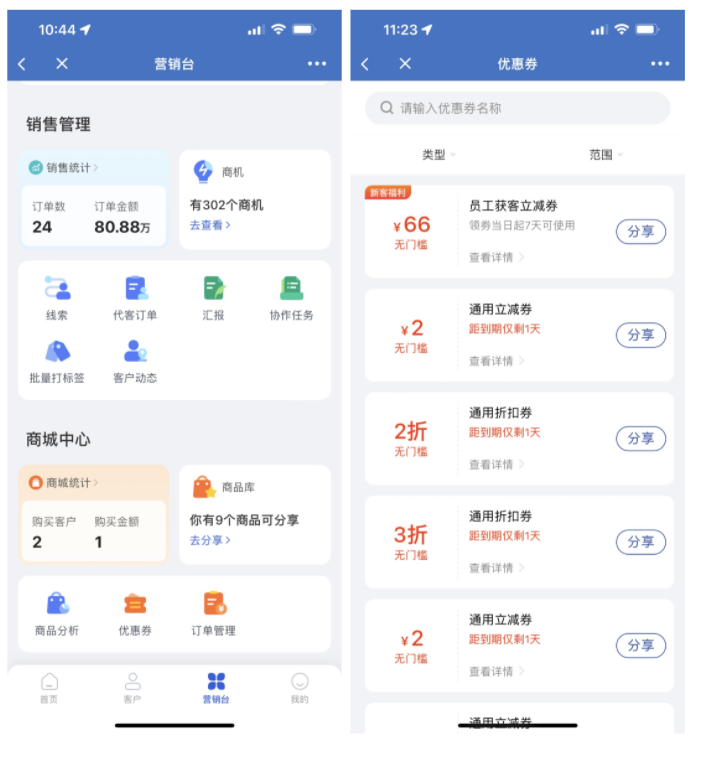
2、选择「海报」或「朋友圈」推广方式
- 选择「海报」方式,系统自动生成优惠券海报和推广话术,点击「通知员工分享」,员工会收到优惠券分享通知
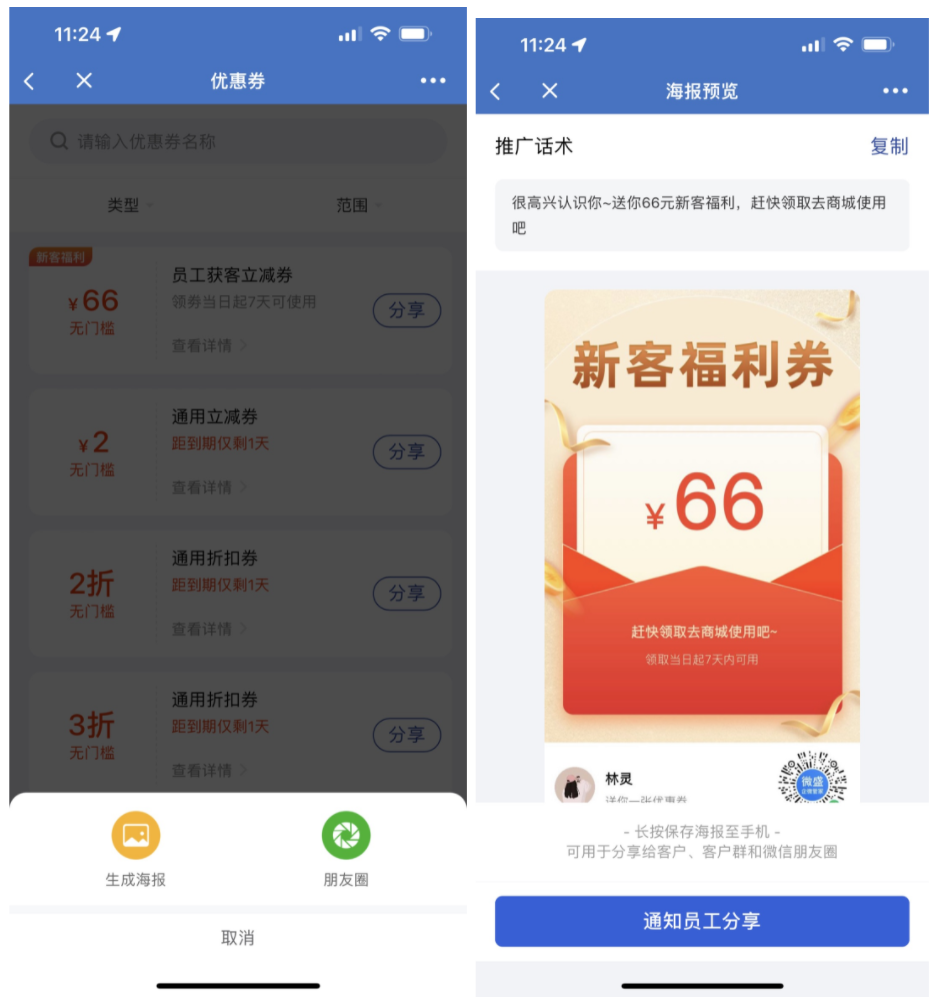
- 选择「朋友圈」方式,系统自动同步推广话术及生成优惠券海报,点击「发表」后,客户可在朋友圈看到扫码领取
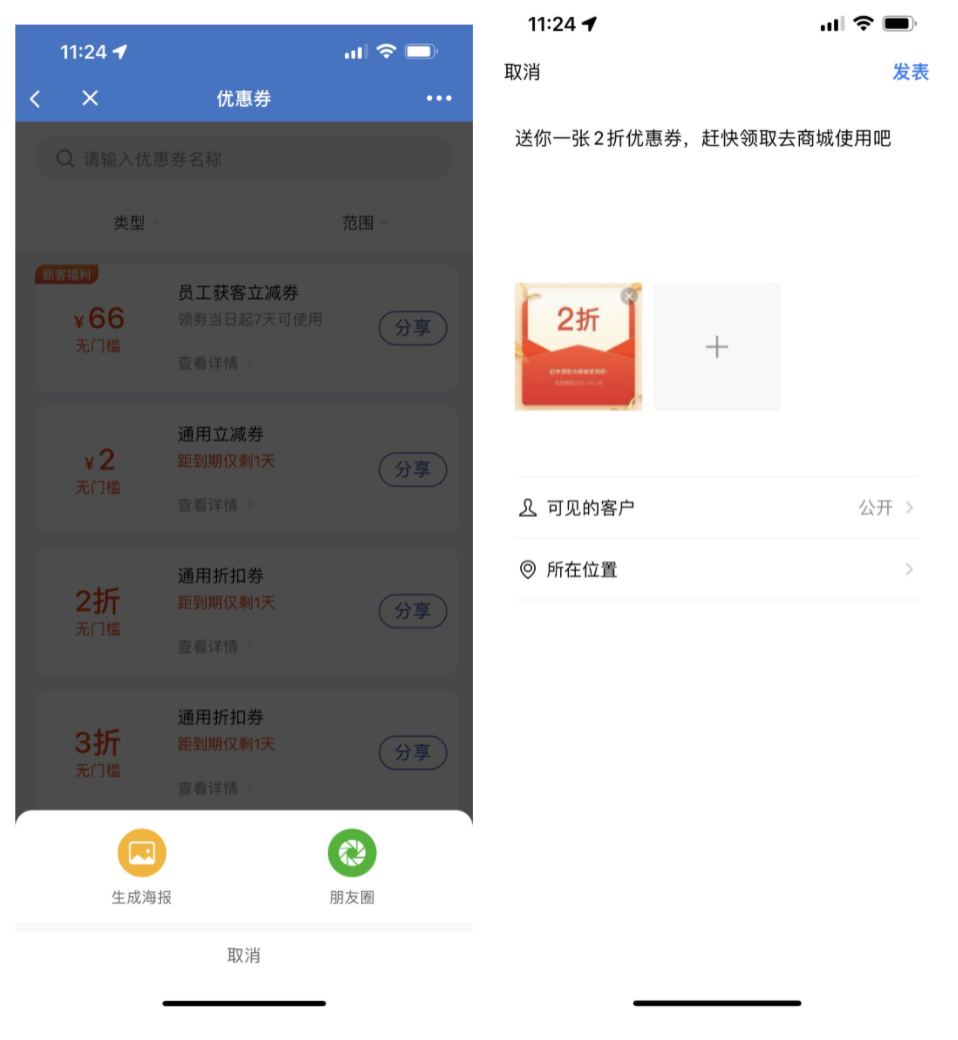
员工推广优惠券
执行发送优惠券任务
执行优惠券分享任务
1、员工在「企微管家」应用收到分享通知,点击「立即前往」,可长按保存海报至手机,分享给客户、客户群和微信朋友圈
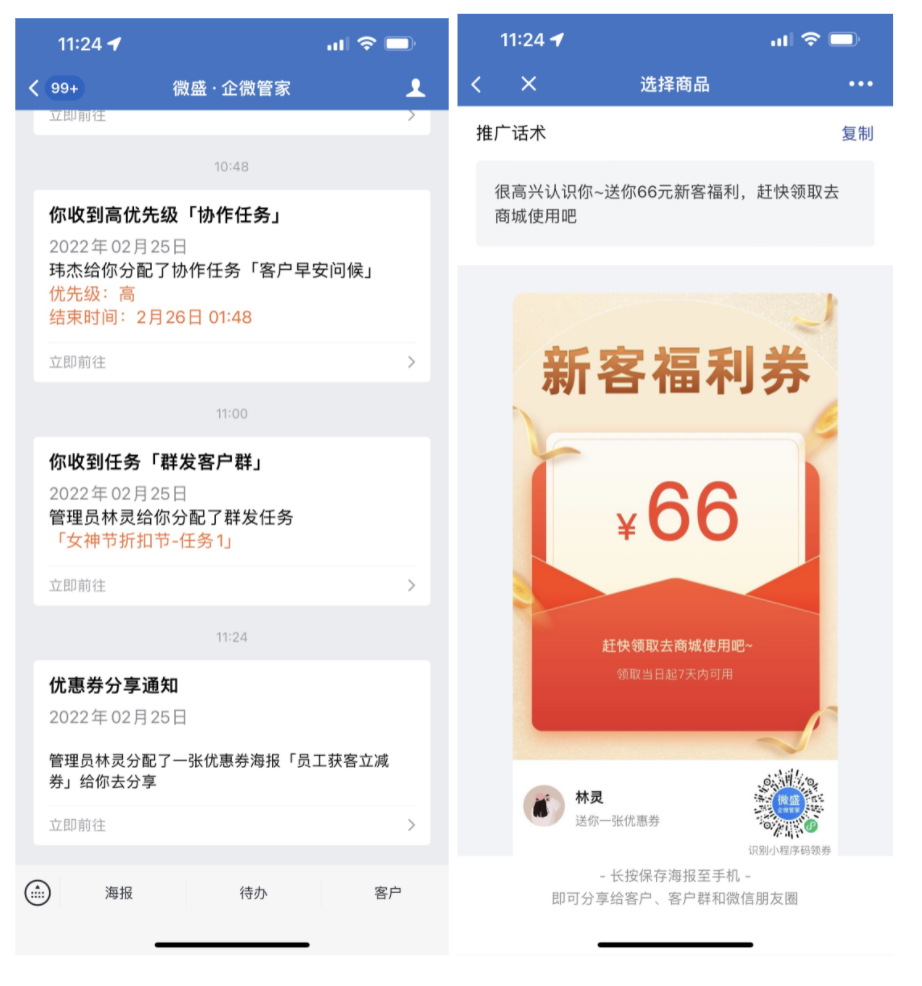
主动发送优惠券
聊天工具栏入口
1、点击聊天工具栏的「营销工具」,选择优惠券,点击「分享」
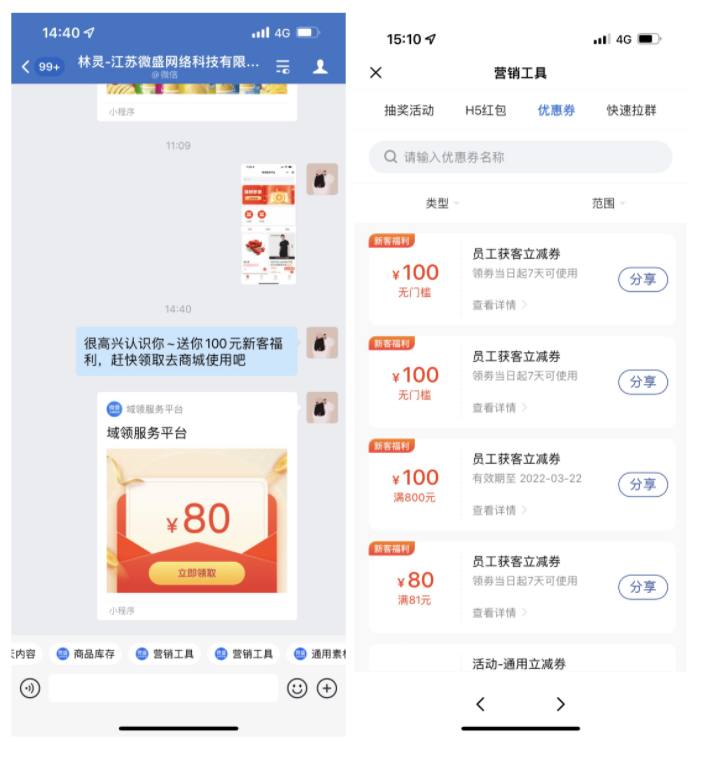
2、选择需要分享的优惠券,选择「生成海报」或「小程序」推广方式
- 选择「海报」方式,系统提供默认推广话术和生成优惠券海报,可复制话术并点击「发送海报」
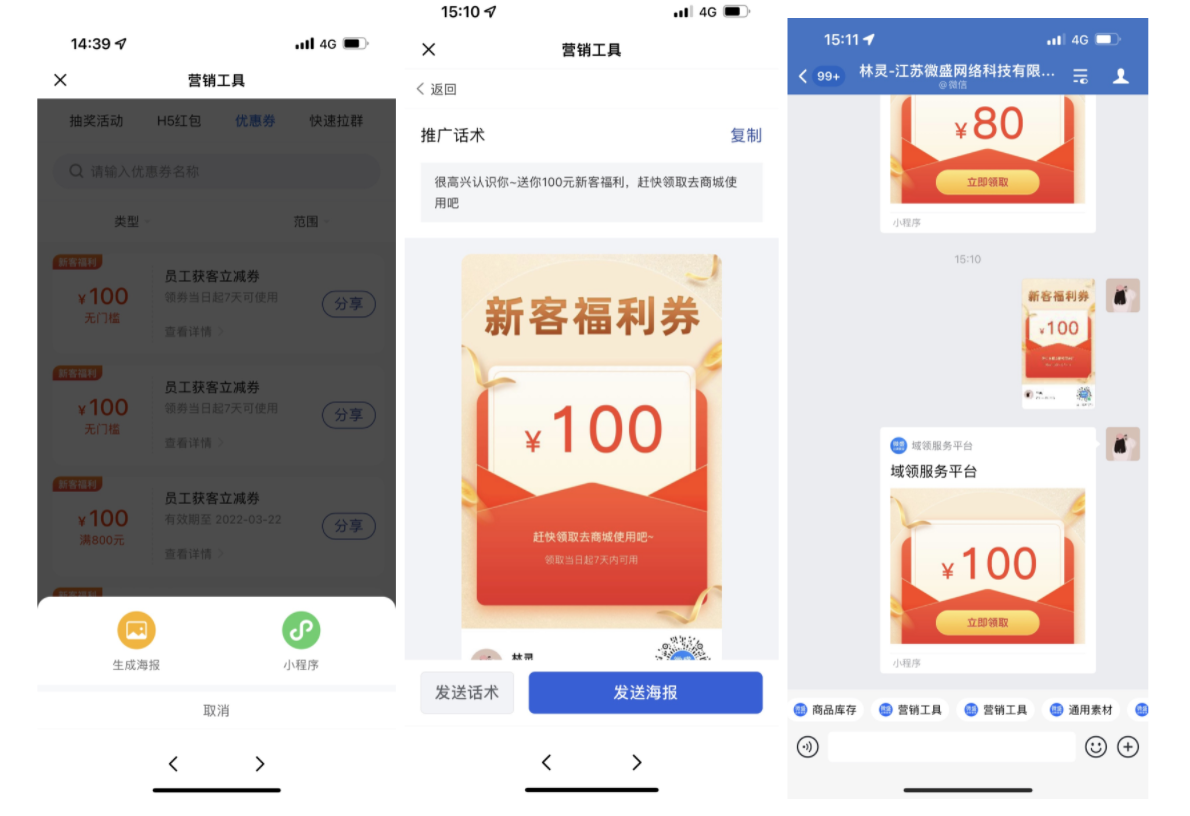
- 选择「小程序」方式,系统提供默认推广话术和优惠券小程序,可复制话术并点击「发送小程序」
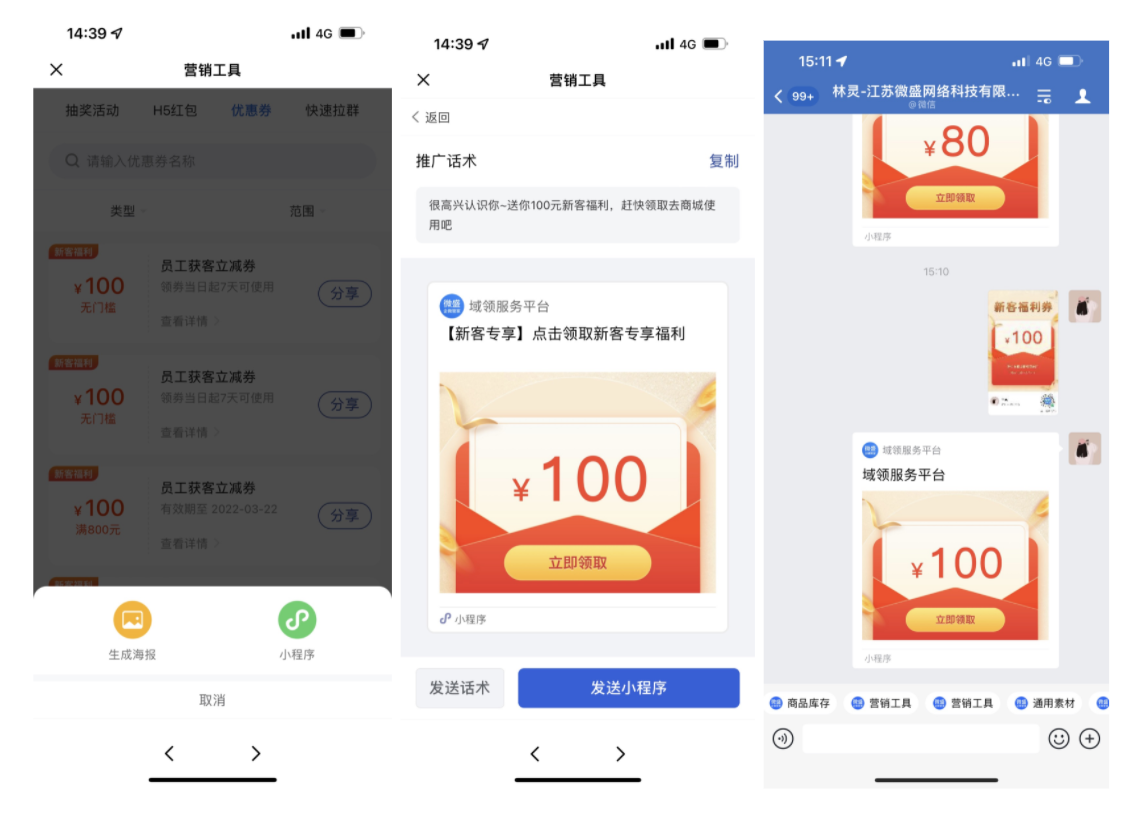
四、营销券-客户激活
创建流程
1、管理员在PC端,点击「商城中心-优惠券」,点击「新建折扣券」
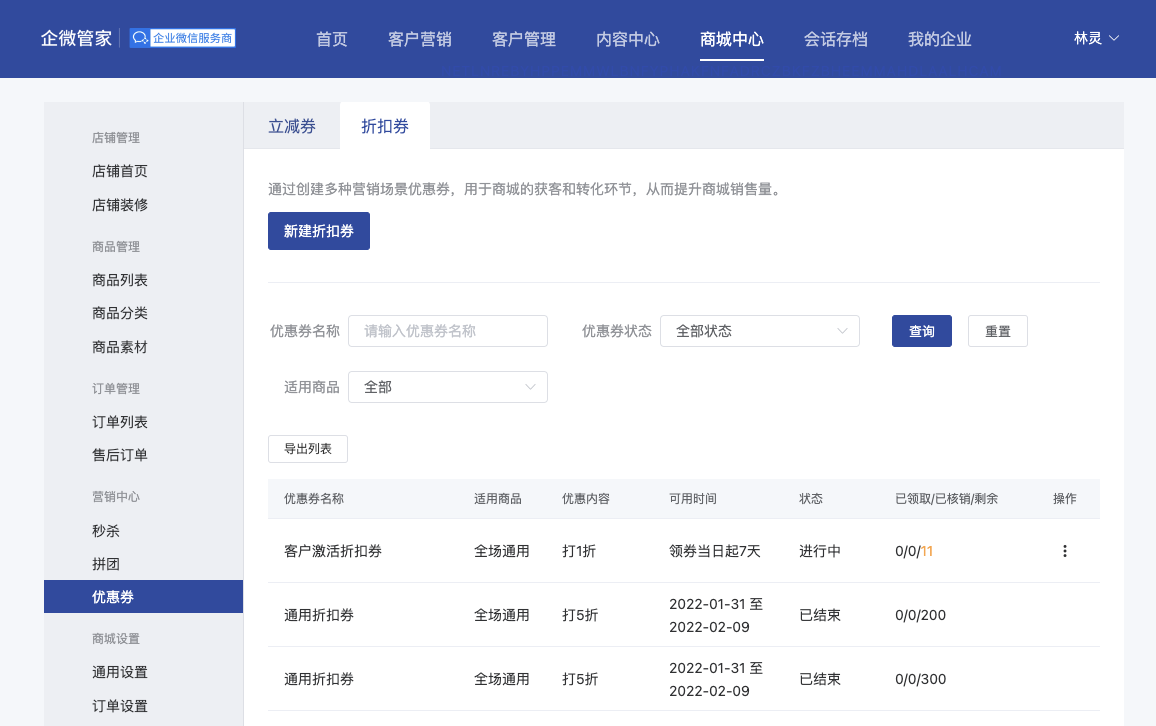
2、点击「客户激活」
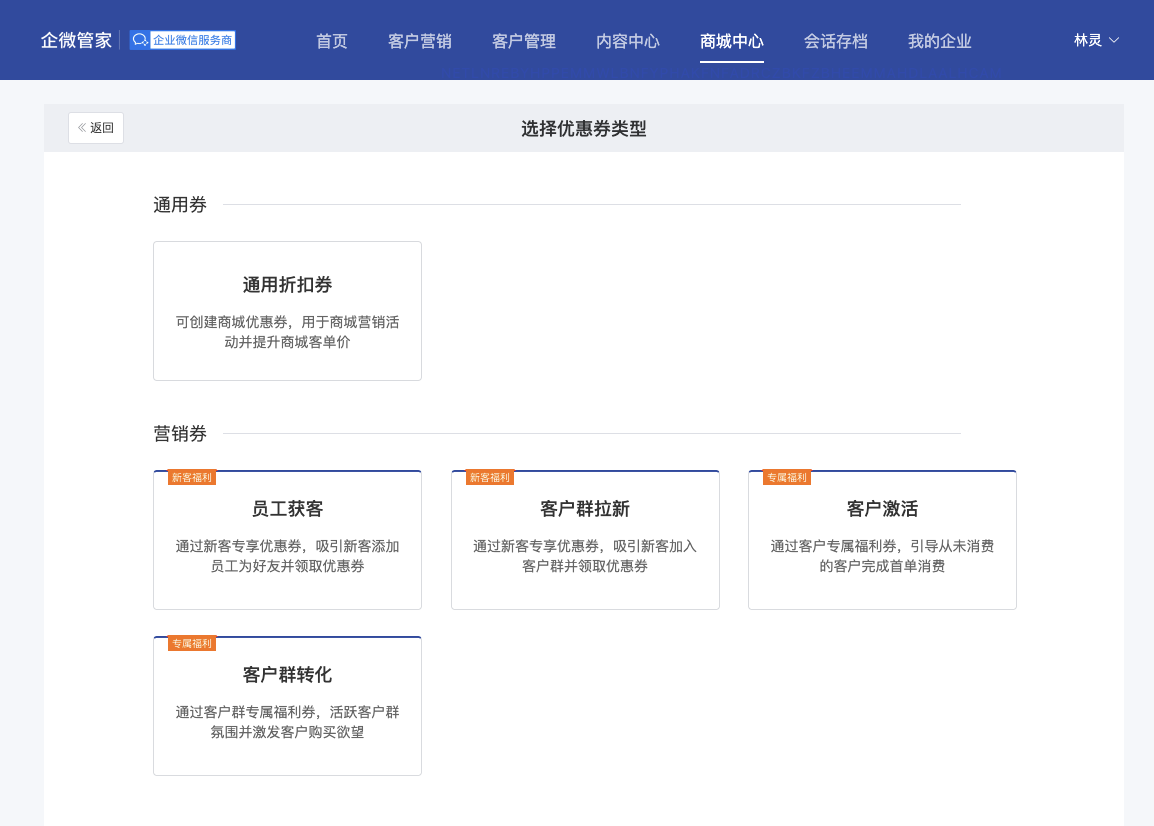
3、填写优惠券信息,设置领取规则等,点击「下一步,群发客户」
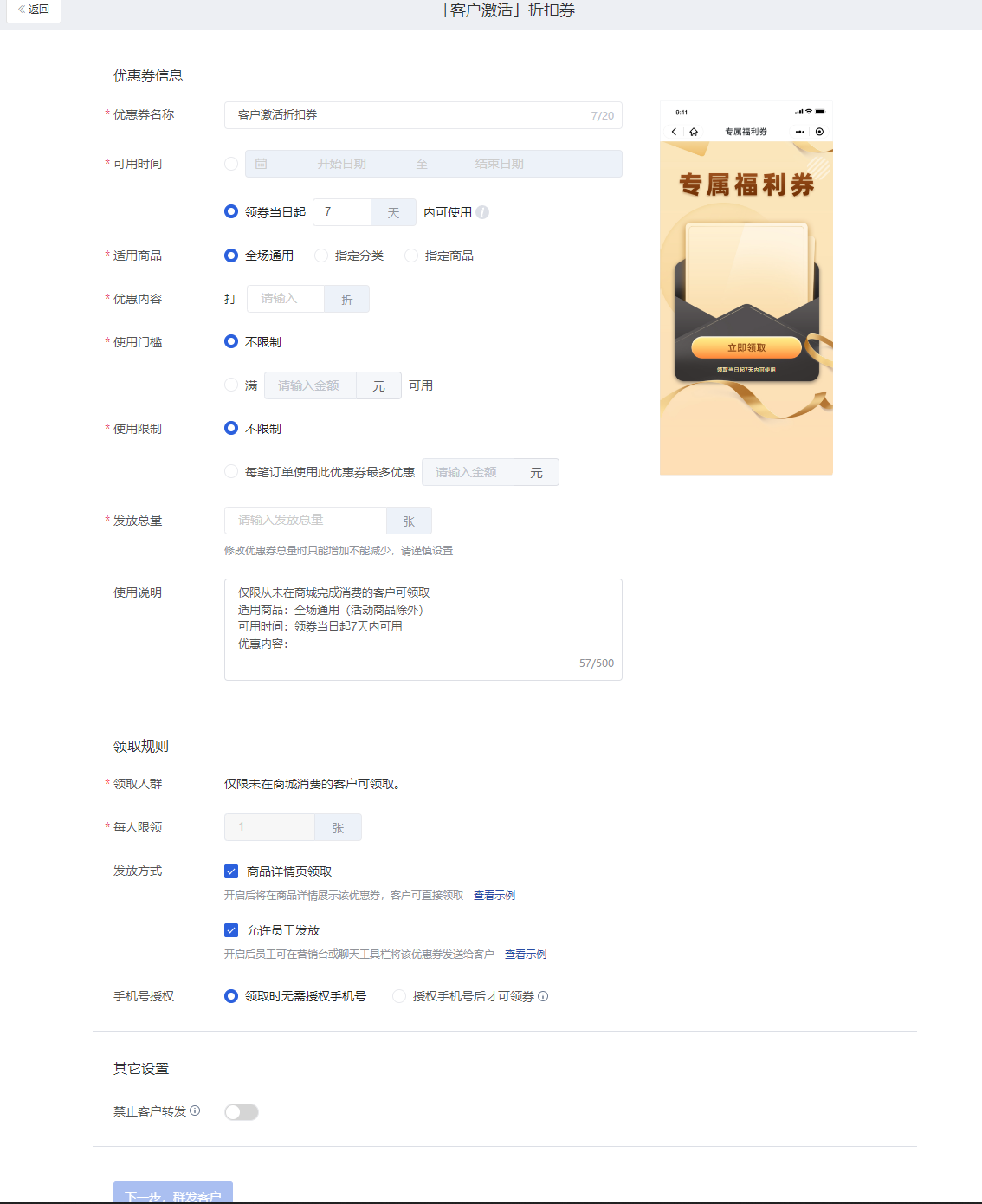
通知员工执行
1、进入新建群发客户页,系统自动拉取「未在商城消费的客户」及提供默认推广话术,选择「通知员工发送」或「定时发送」,创建成功后,员工会收到应用消息
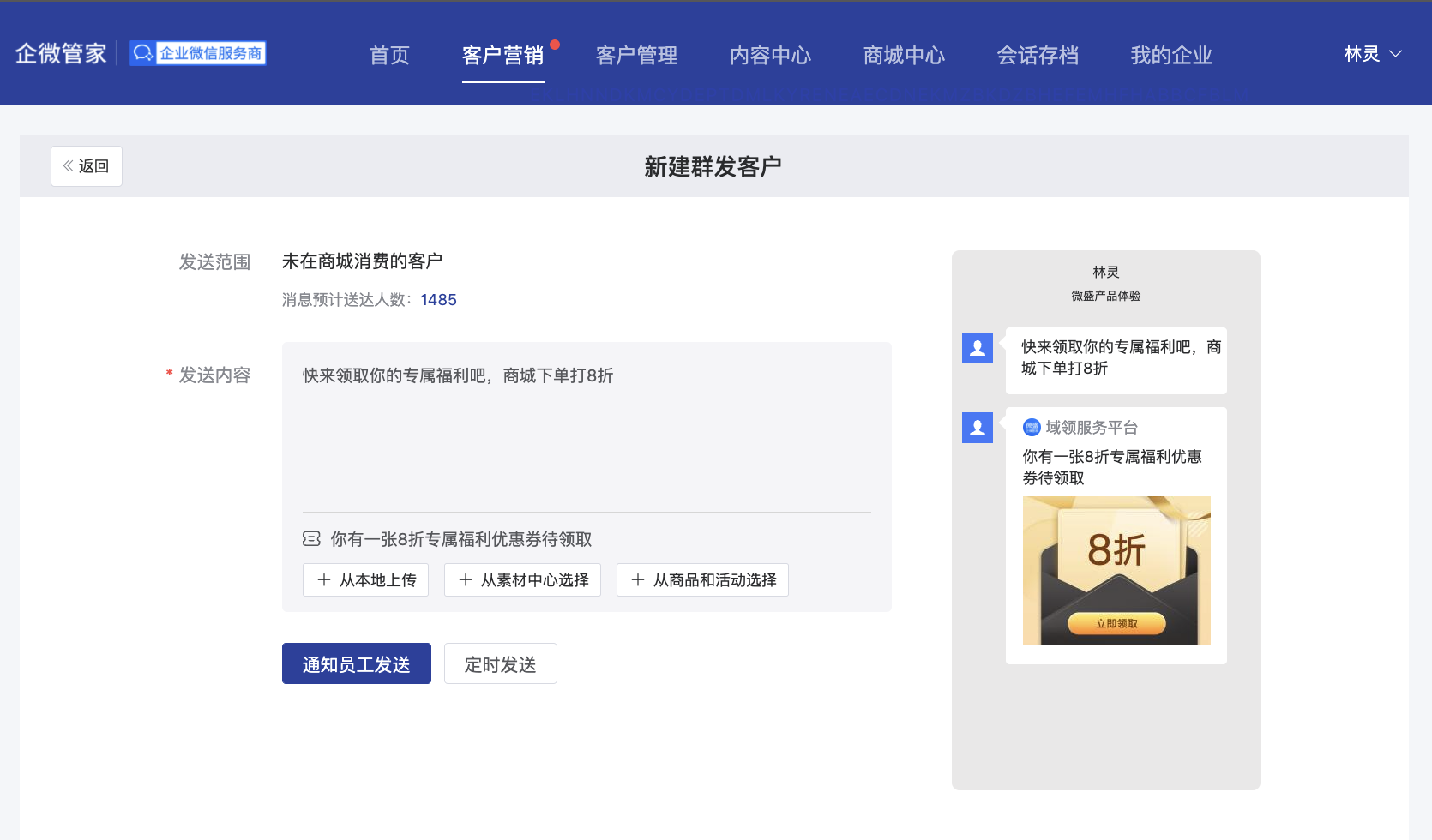
员工推广优惠券活动
执行群发客户优惠券任务
1、员工在企业微信「群发助手」应用收到分享通知,点击「发送」,客户即可点击领取
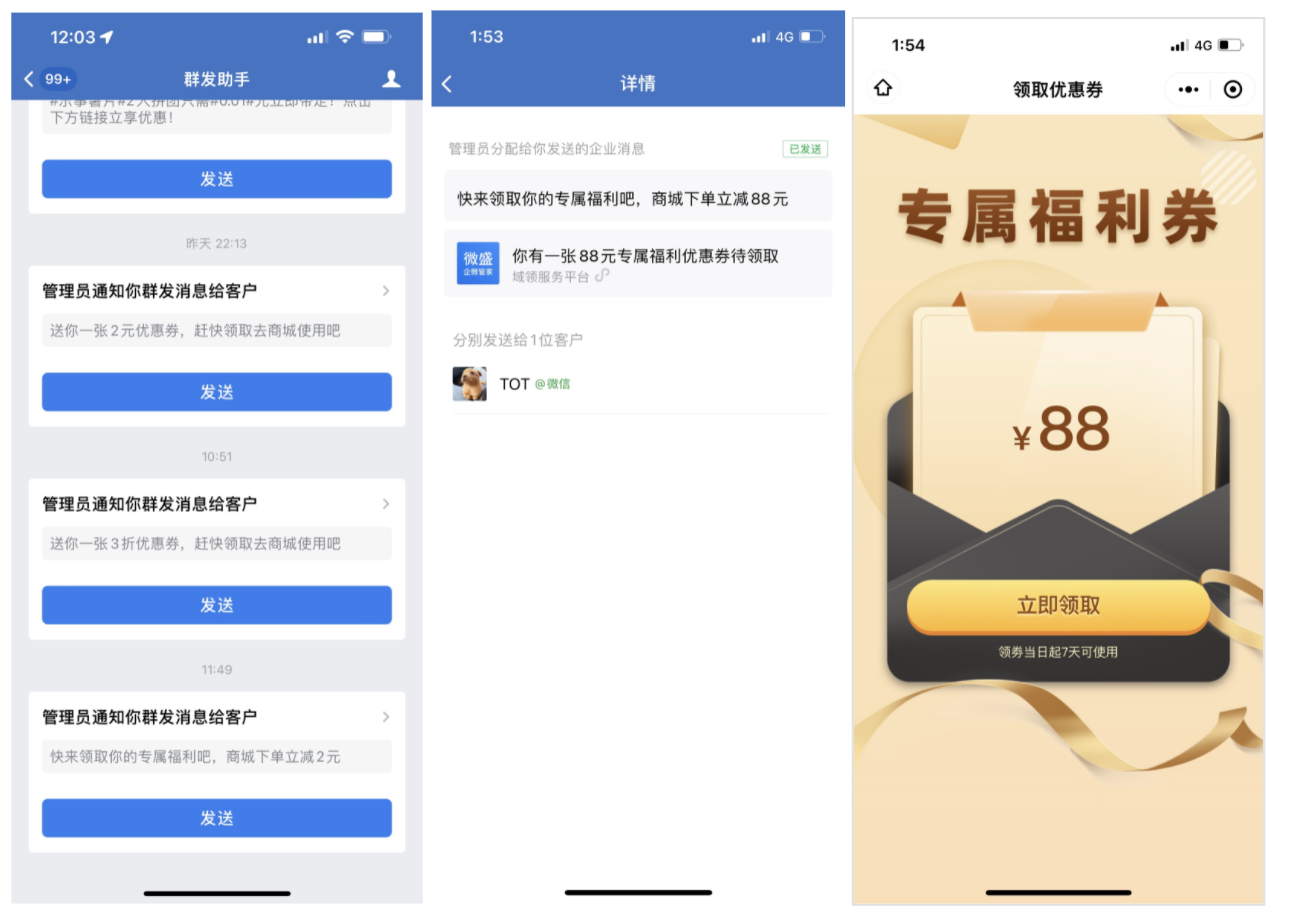
主动发送优惠券
聊天工具栏入口
1、点击聊天工具栏的「营销工具」,选择「客户激活立减券」,点击「分享」
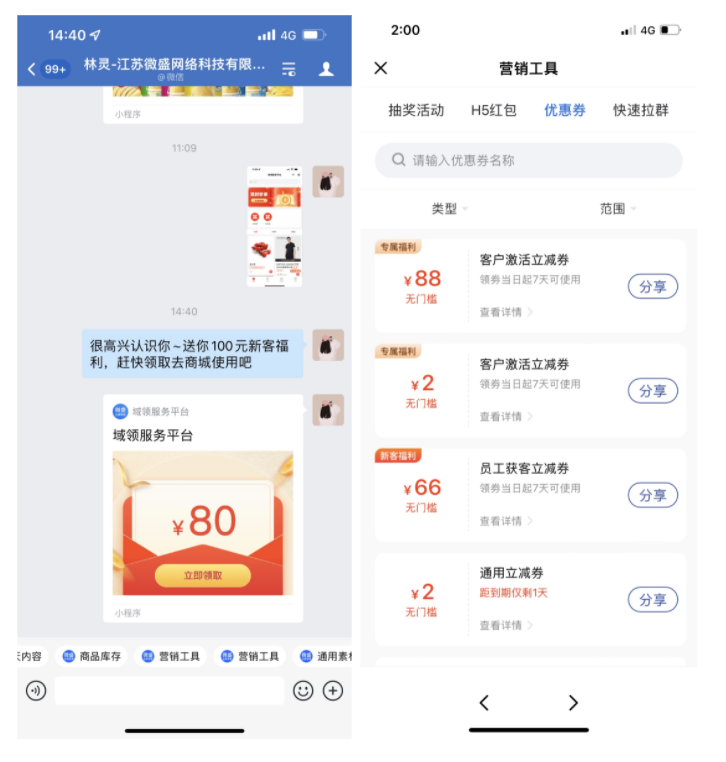
2、选择需要分享的优惠券,选择「生成海报」或「小程序」推广方式
- 选择「海报」方式,系统提供默认推广话术和生成优惠券海报,可复制话术并点击「发送海报」
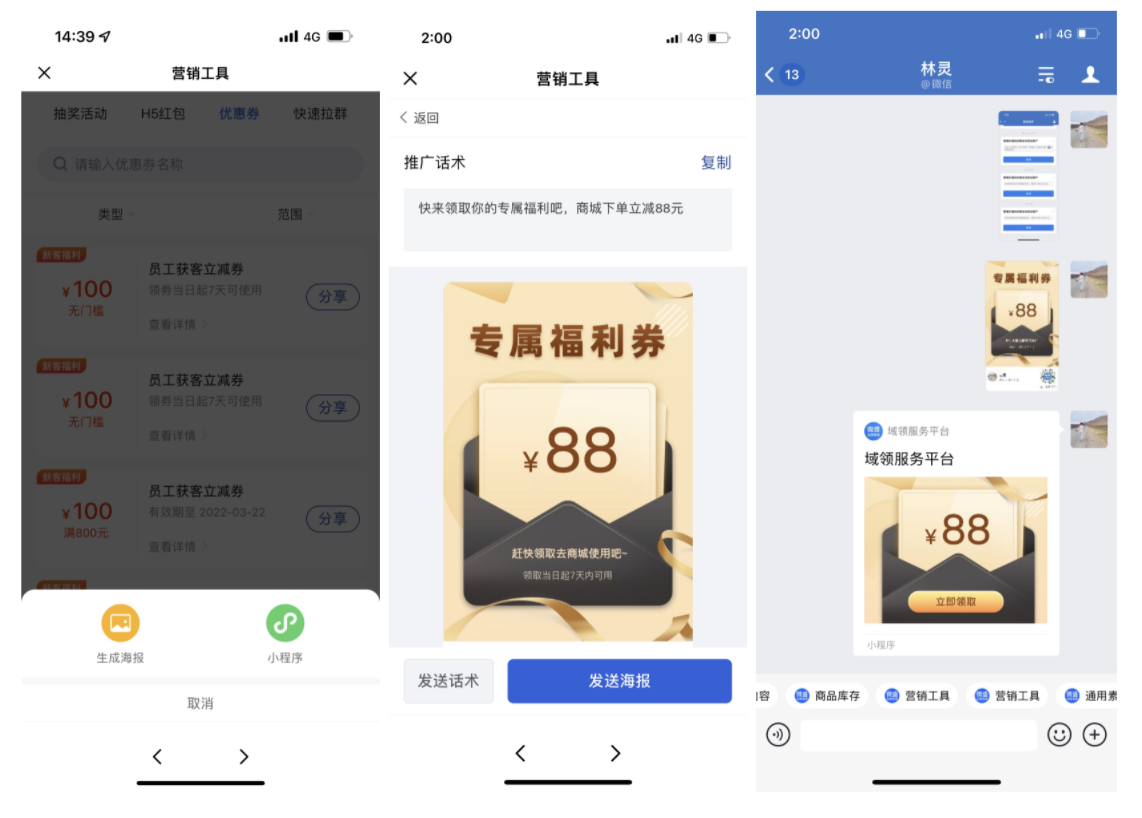
- 选择「小程序」方式,系统提供默认推广话术和优惠券小程序,可复制话术并点击「发送小程序」
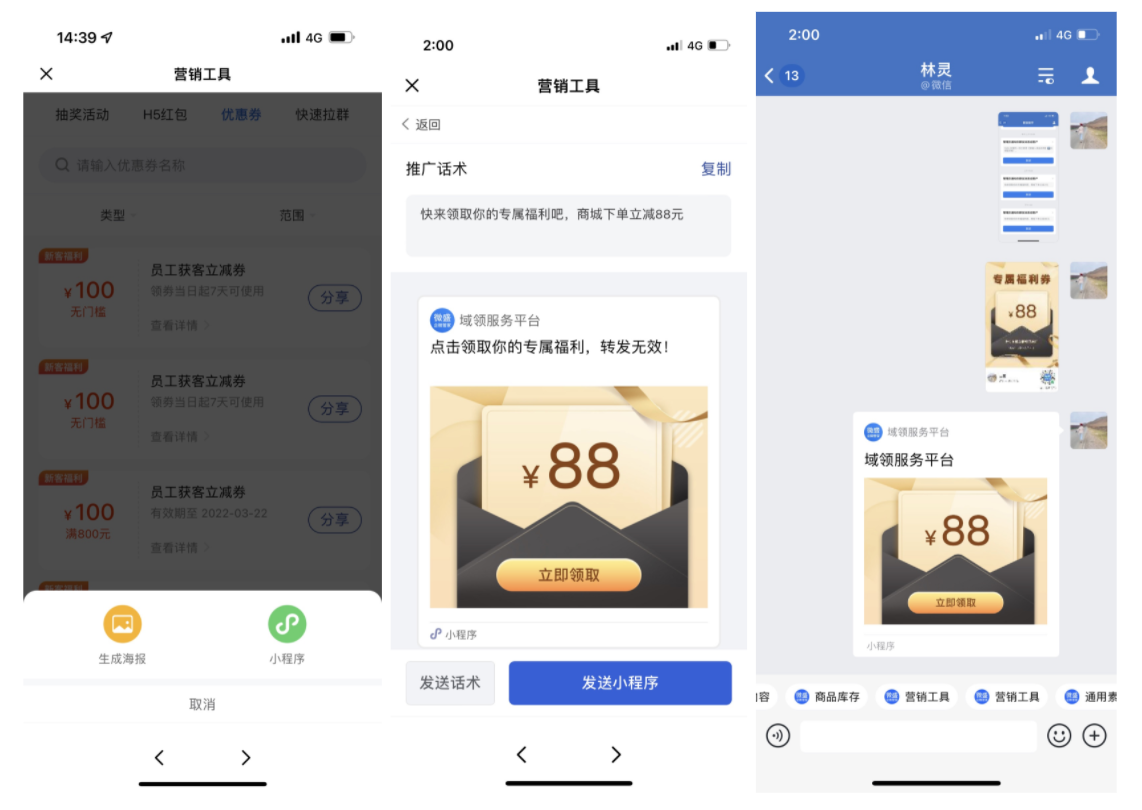
员工活码入口
1、点击「工作台-活码」,选择管理员创建的「员工活码-立减券』活码,并下载发送客户、客户群、朋友圈推广
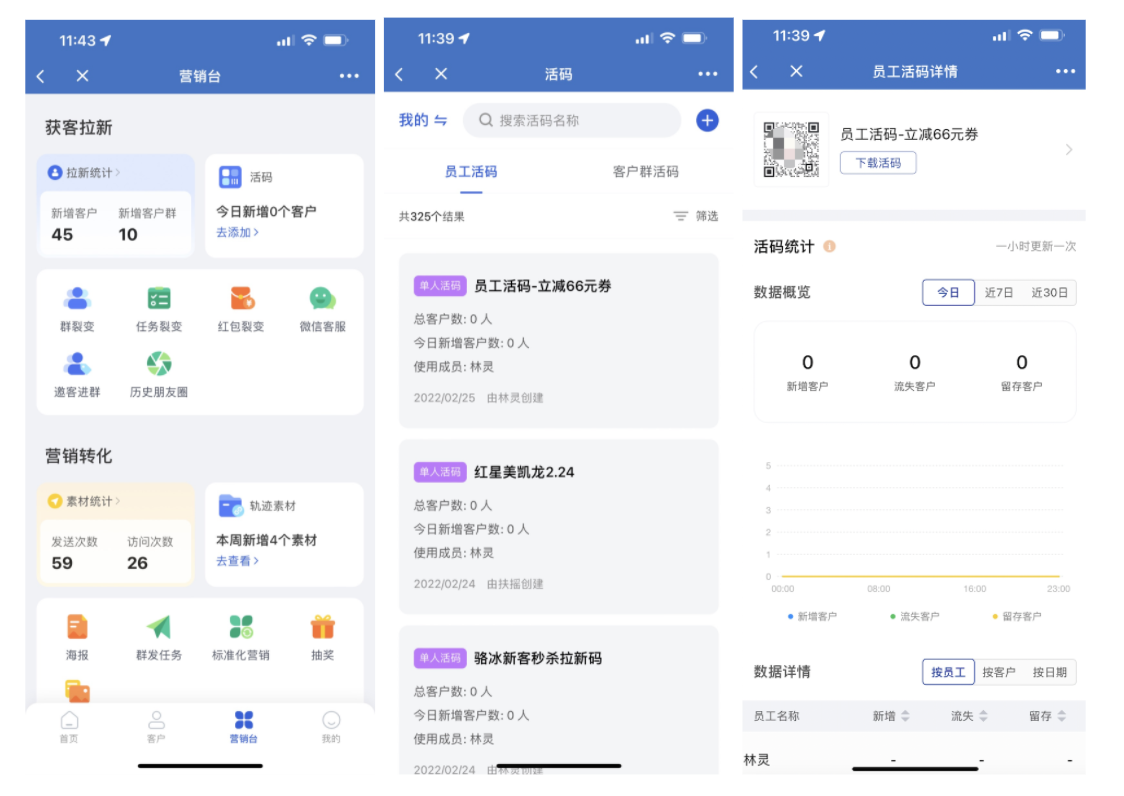
2、客户扫码添加员工为好友后,自动推送欢迎语及优惠券,客户扫码后即可领取
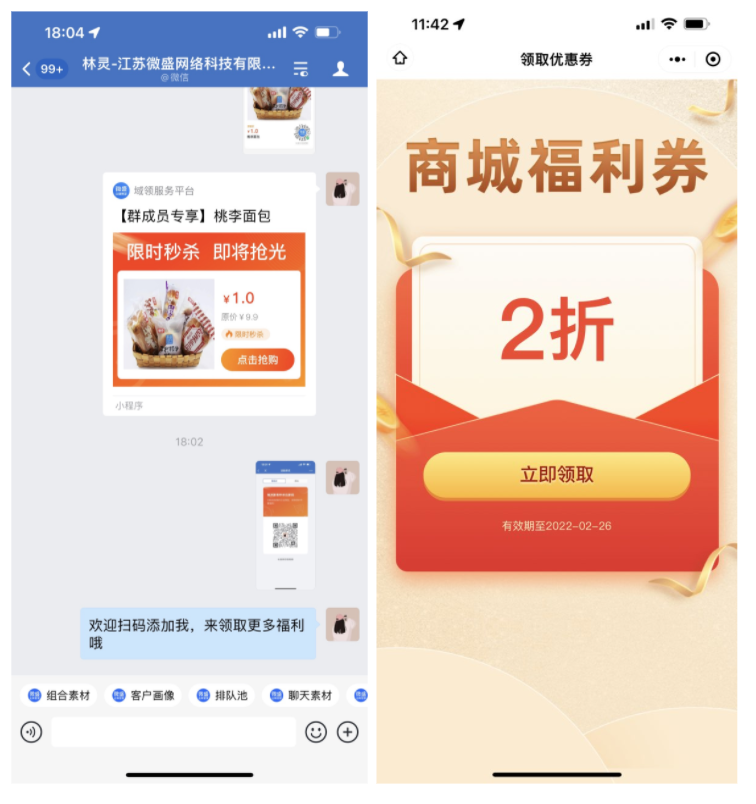
五、管理优惠券
📱移动端
1、点击「营销台-优惠券」,可通过搜索、优惠券类型、使用产品范围等条件筛选
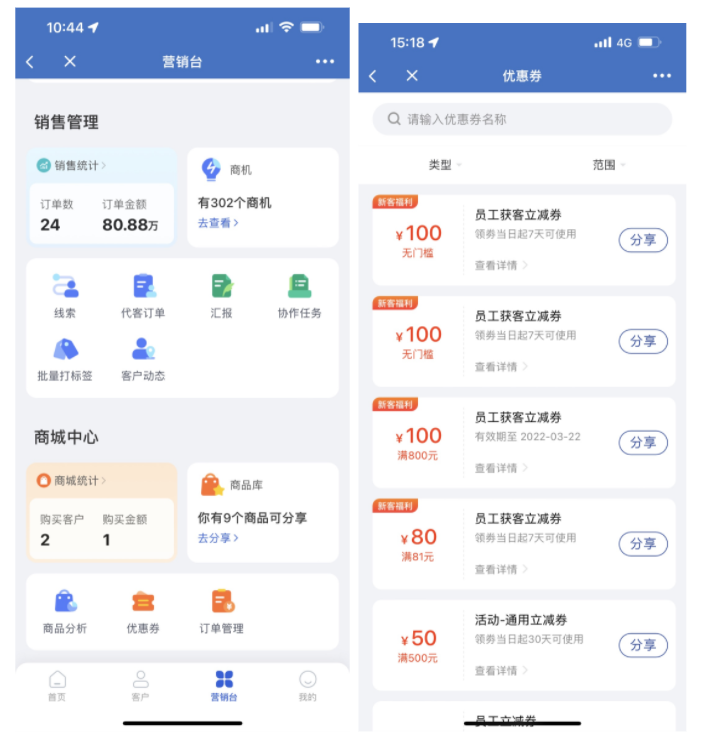
2、点击「类型」,可通过立减券、折扣券等类型筛选;点击「范围」,可通过全场通用、指定商品分类等条件筛选优惠券
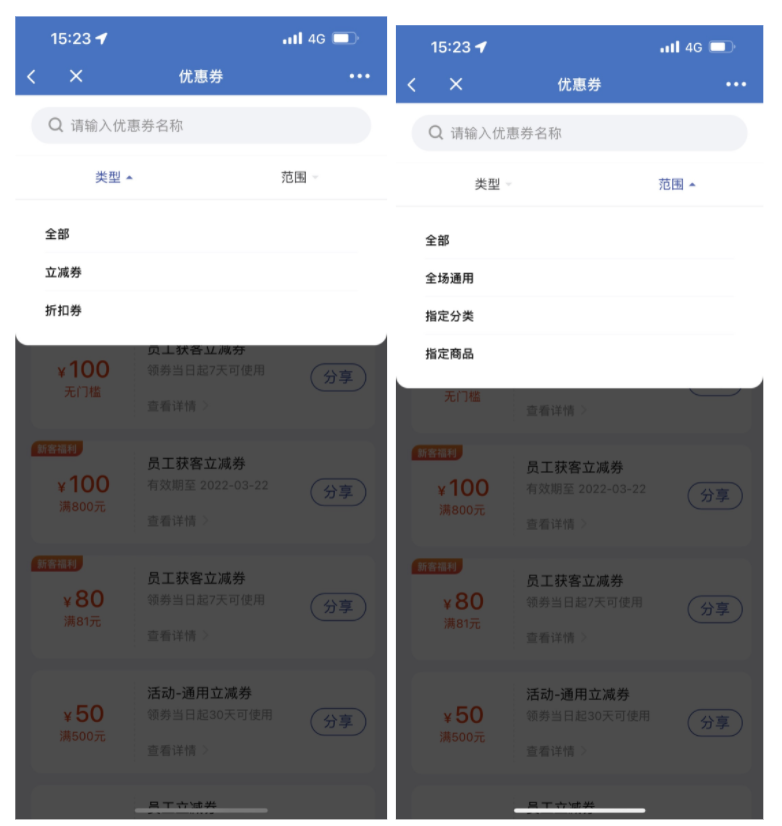
3、点击具体优惠券,可查看优惠券信息,包含优惠券的分享次数、访问人数和领取张数等
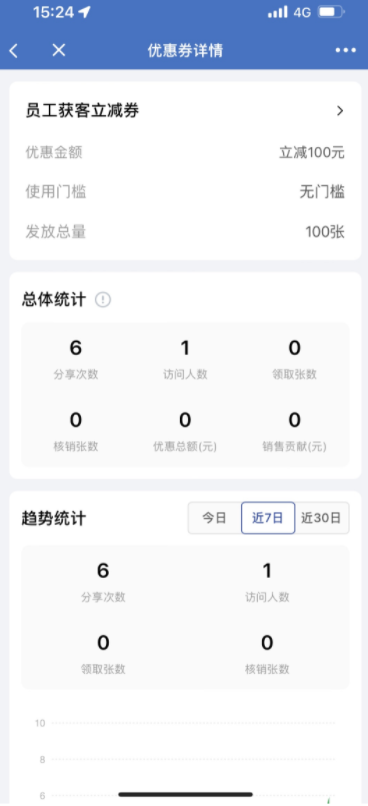
PC端
1、管理员在PC端,点击「商城中心-优惠券」,可根据优惠券名称、优惠券状态及适用商品等条件筛选
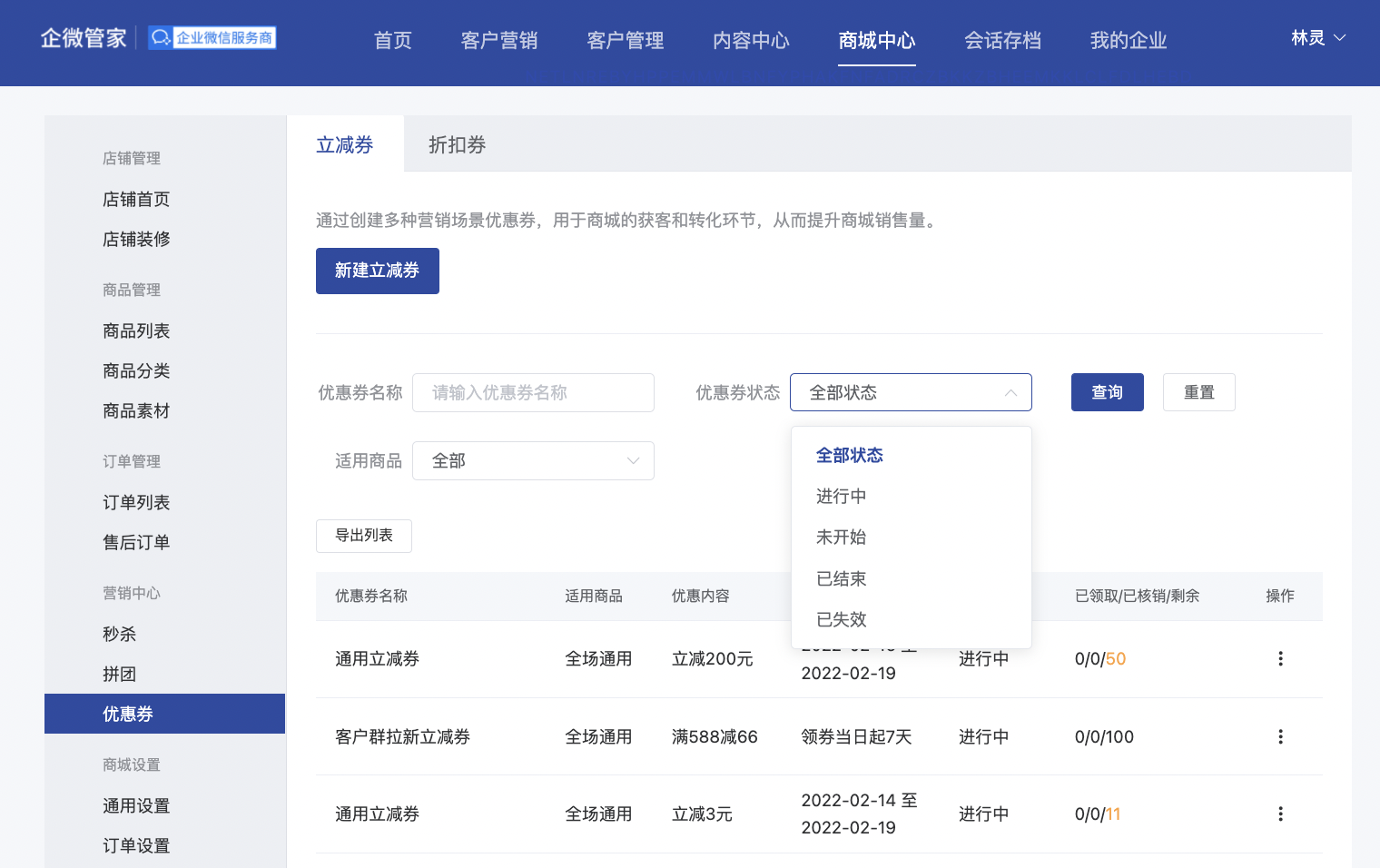
2、支持对优惠券编辑及推广;点击「推广」可以选择在企业微信内推广或下载物料发送
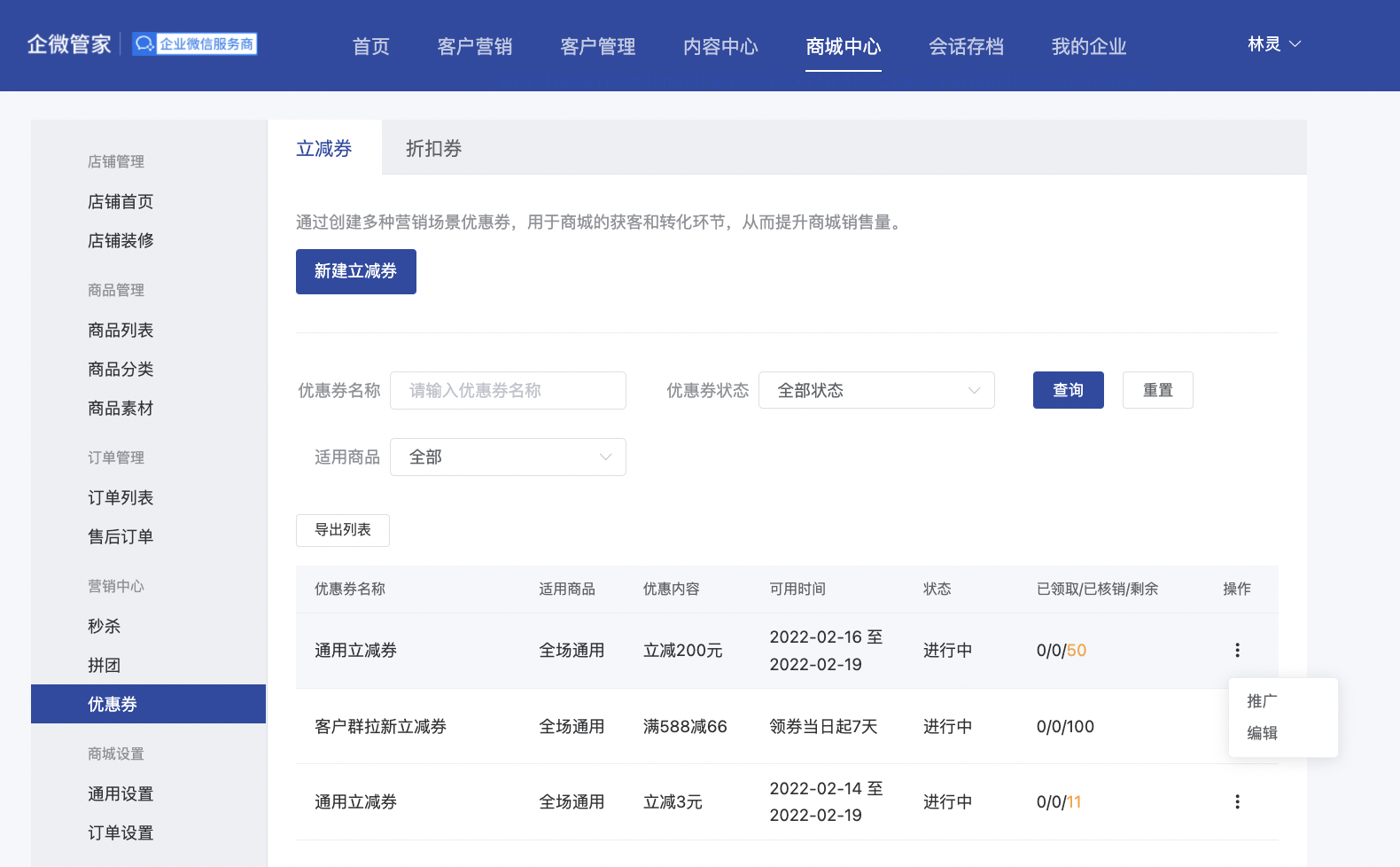
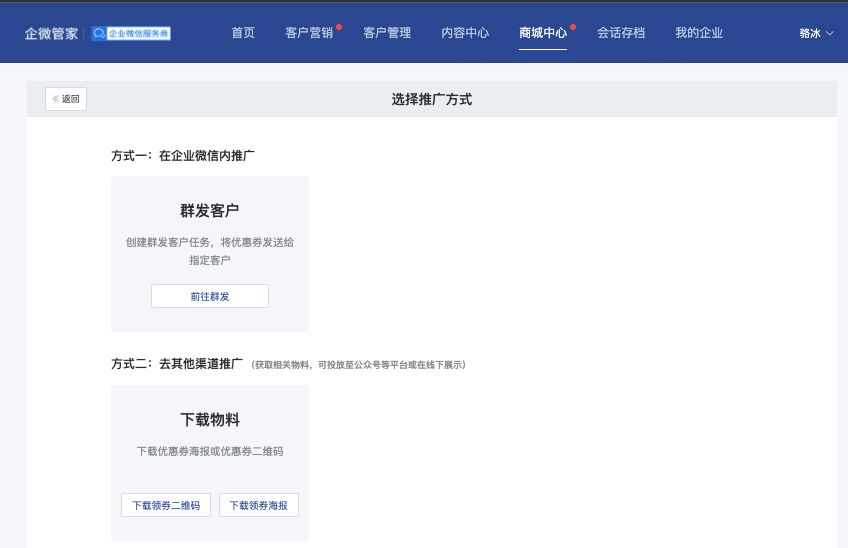
3、点击具体优惠券,可查看优惠券信息,包含优惠券的分享次数、访问人数和领取张数等
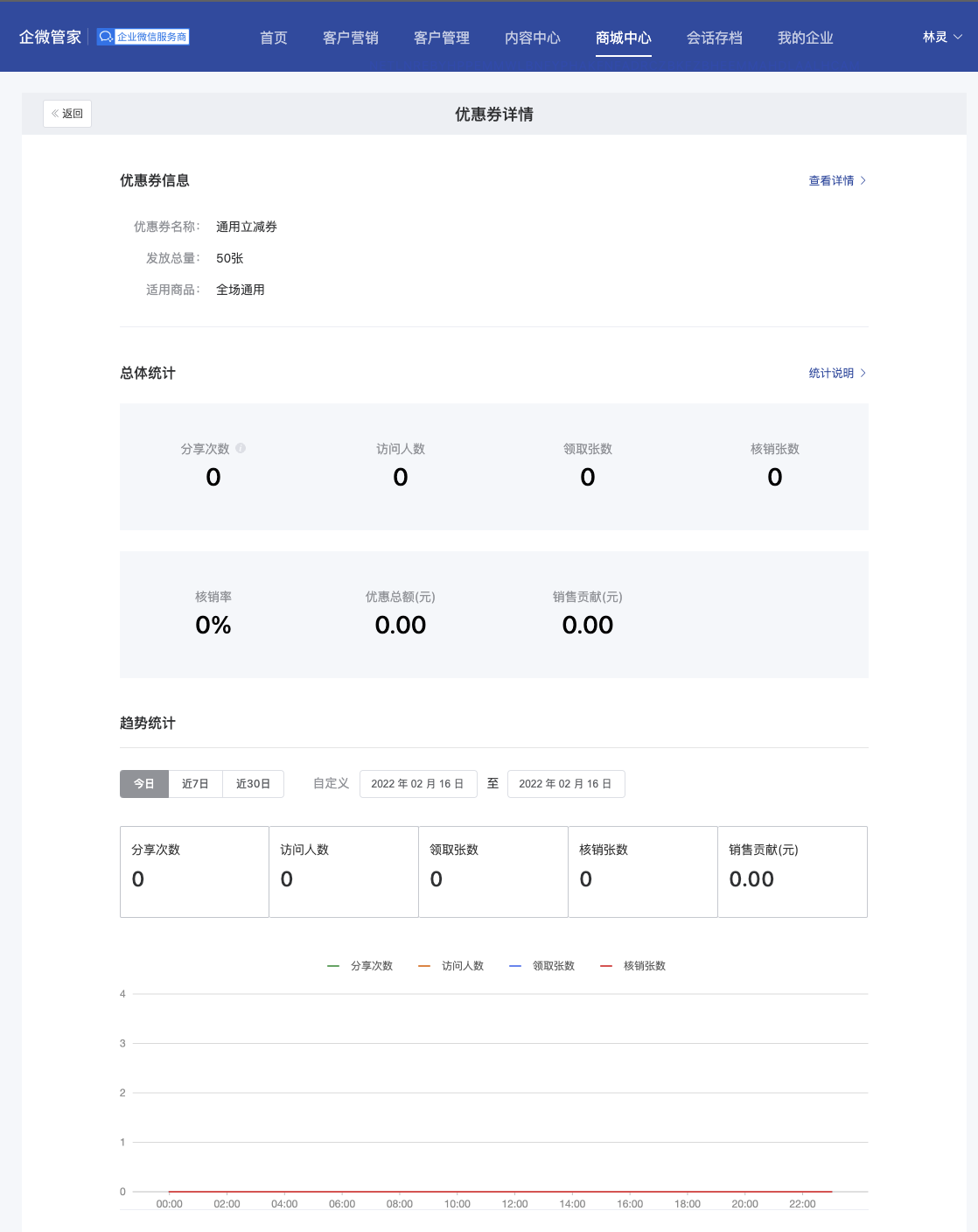
4、支持查看员工执行任务情况及销售业绩,支持导出报表